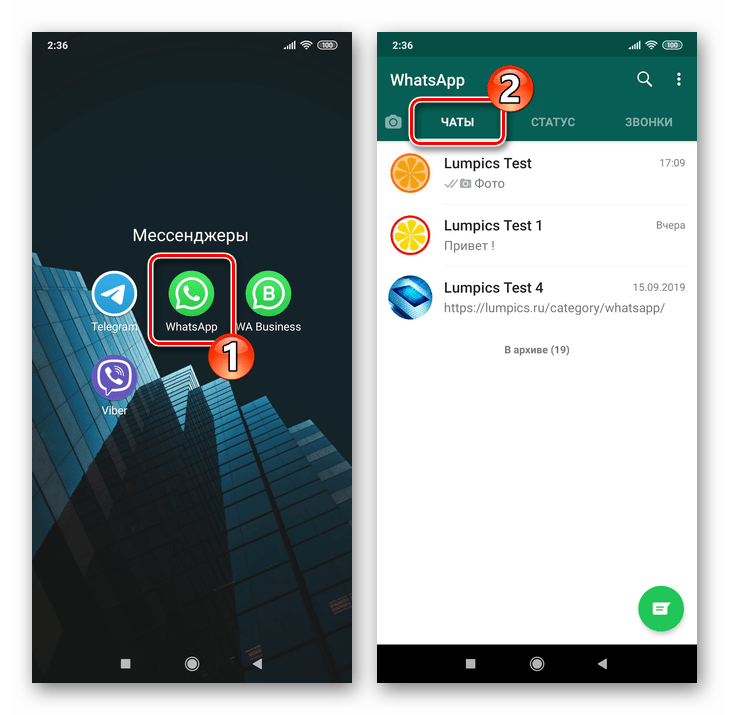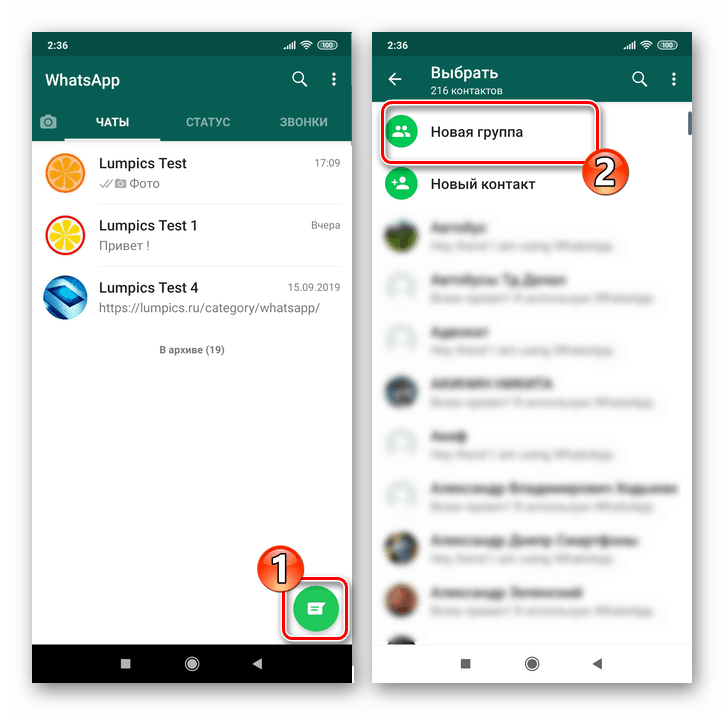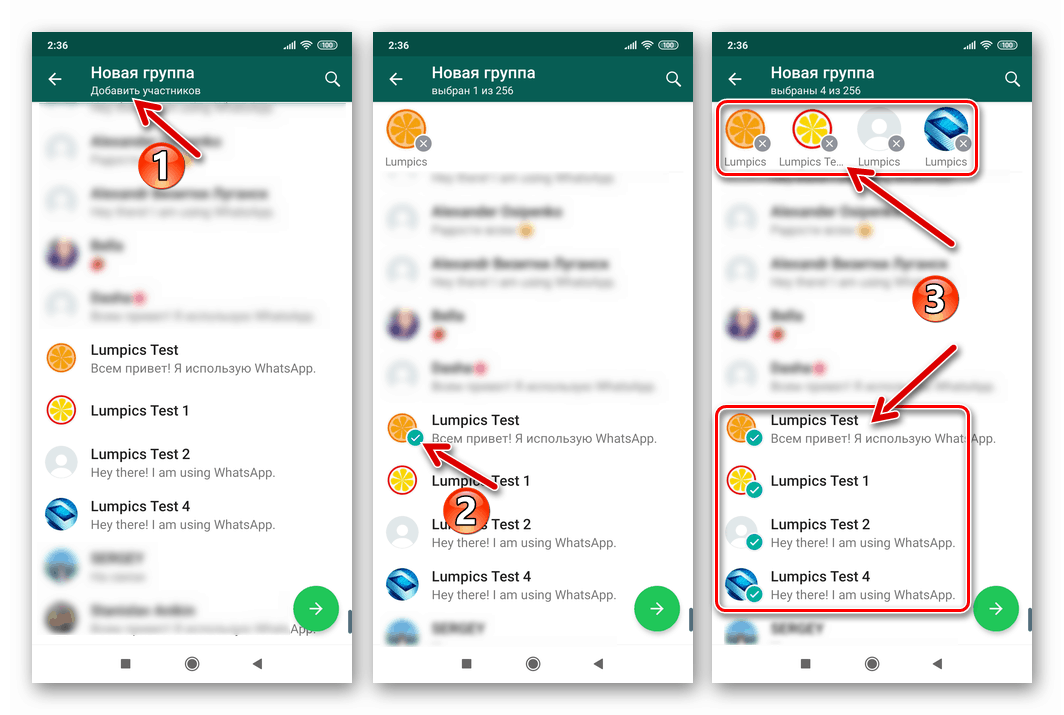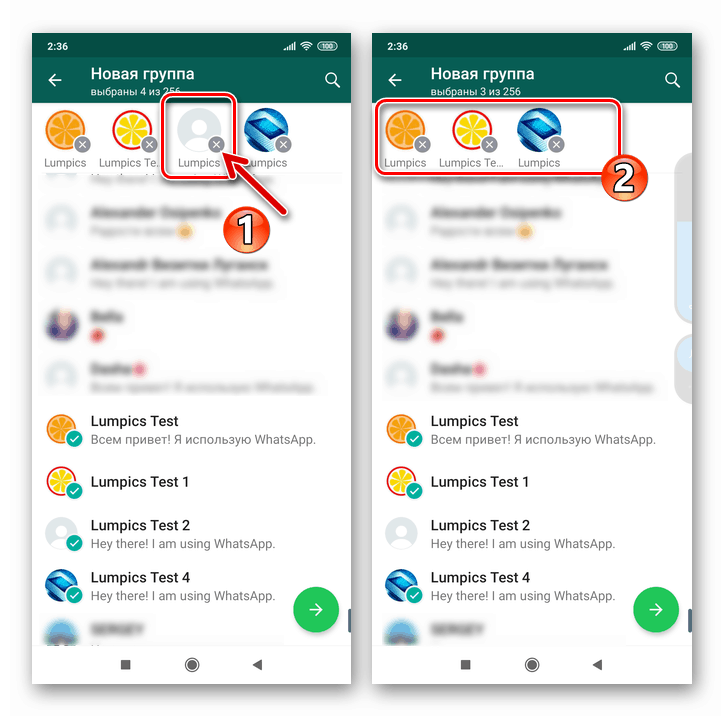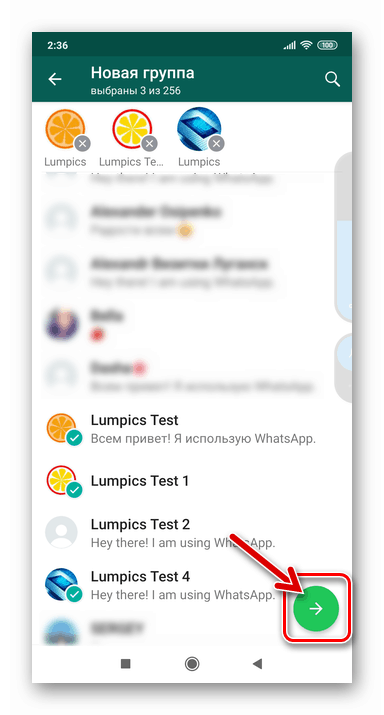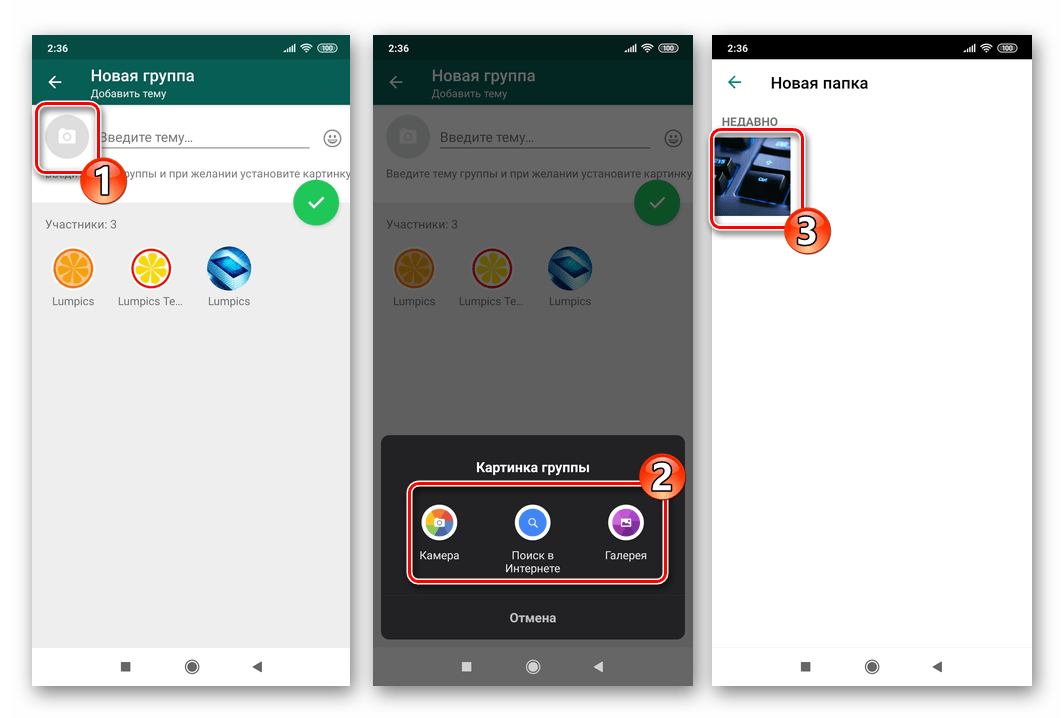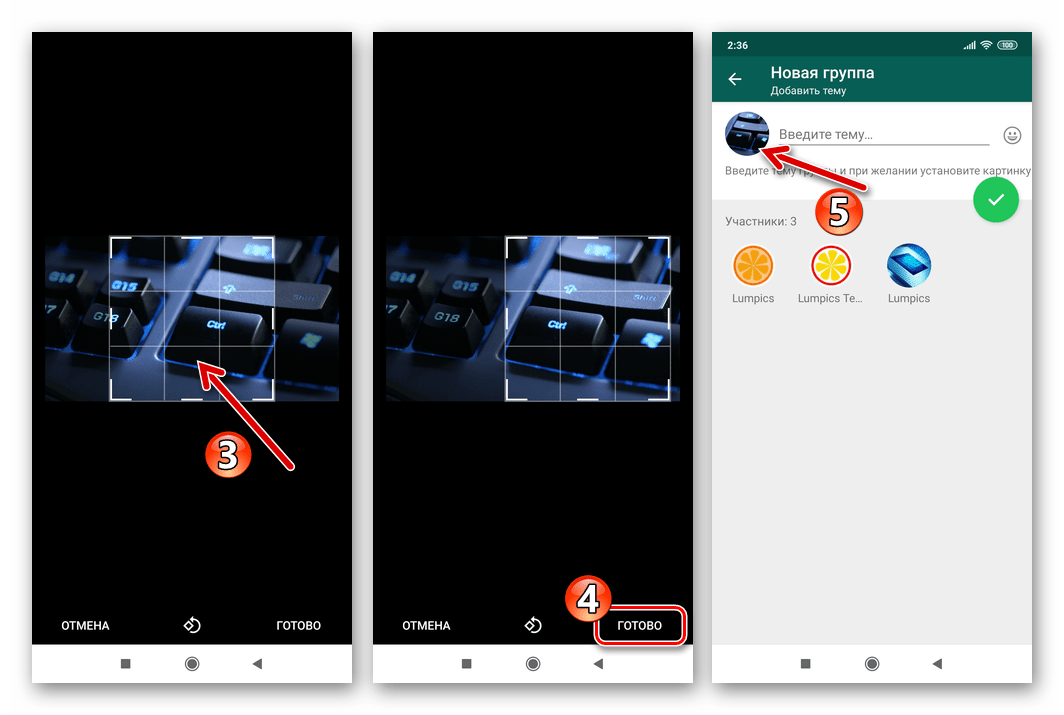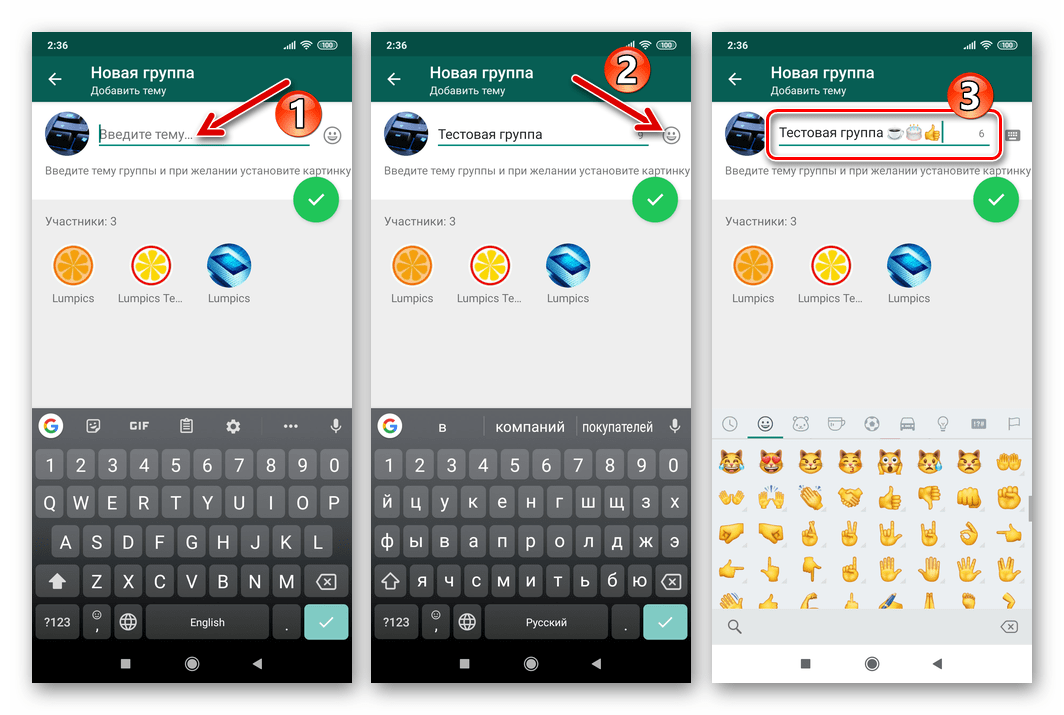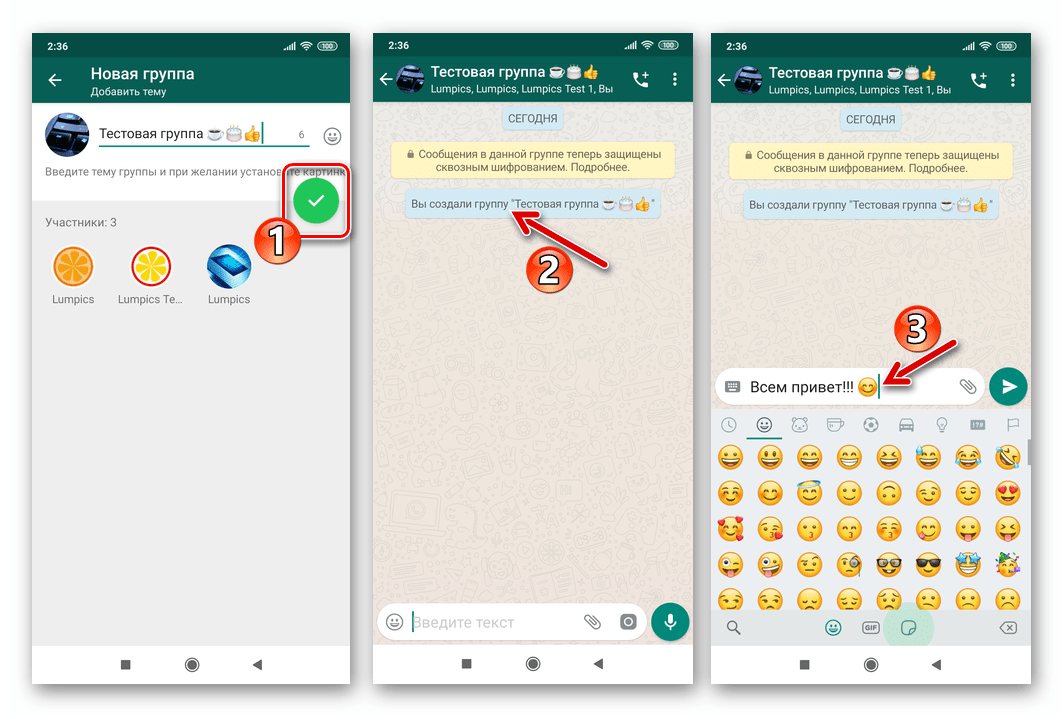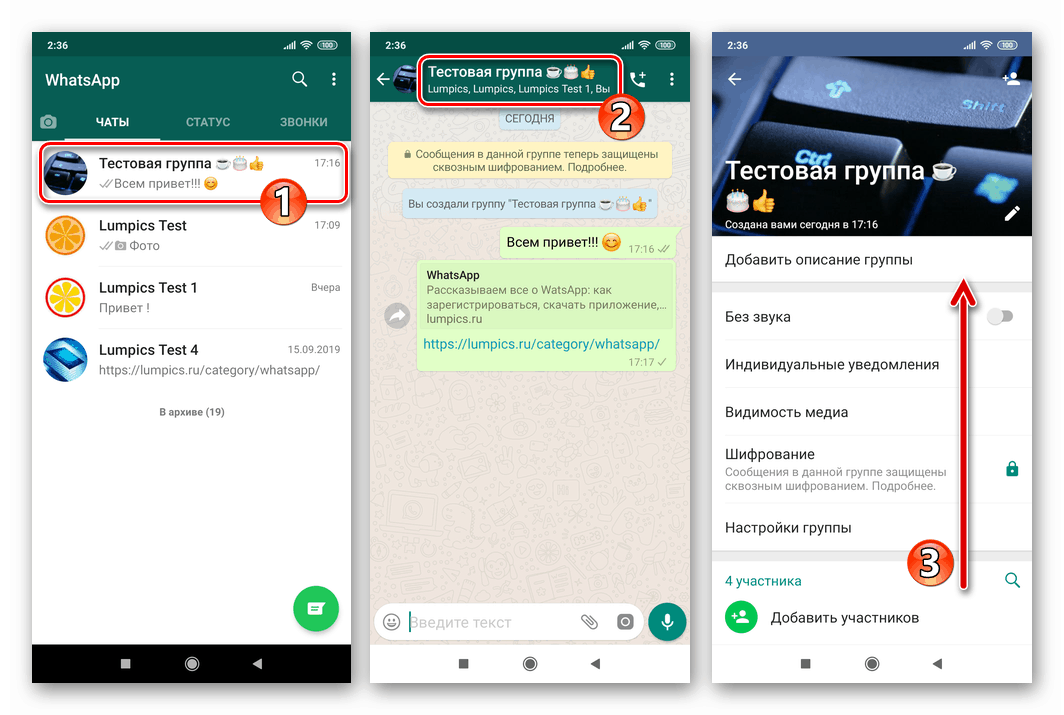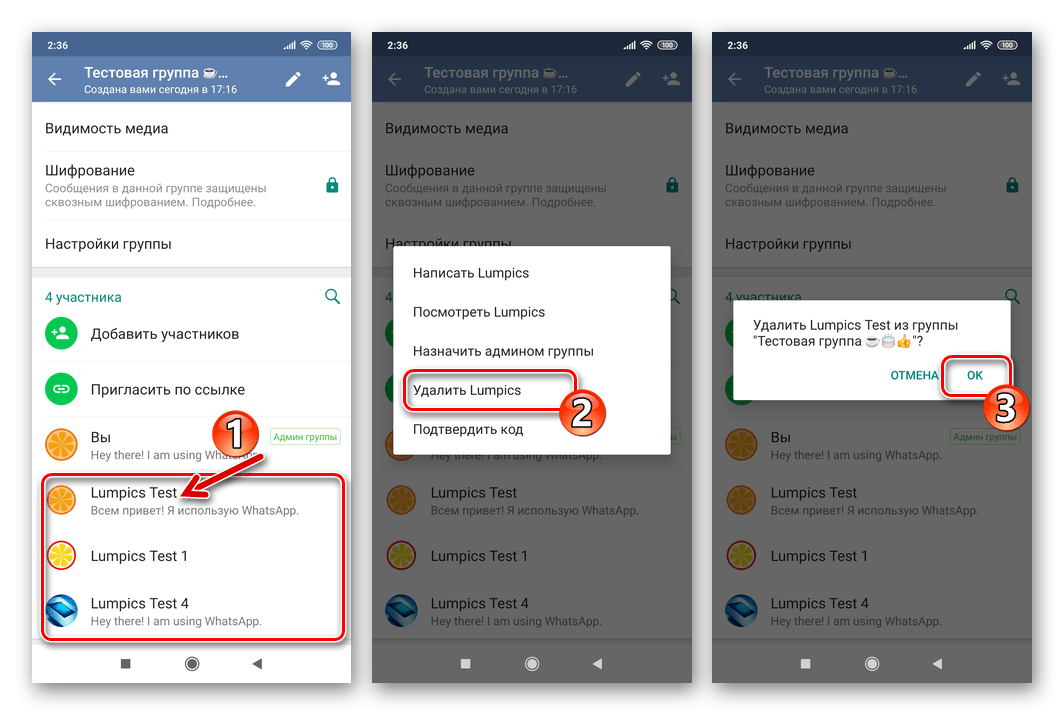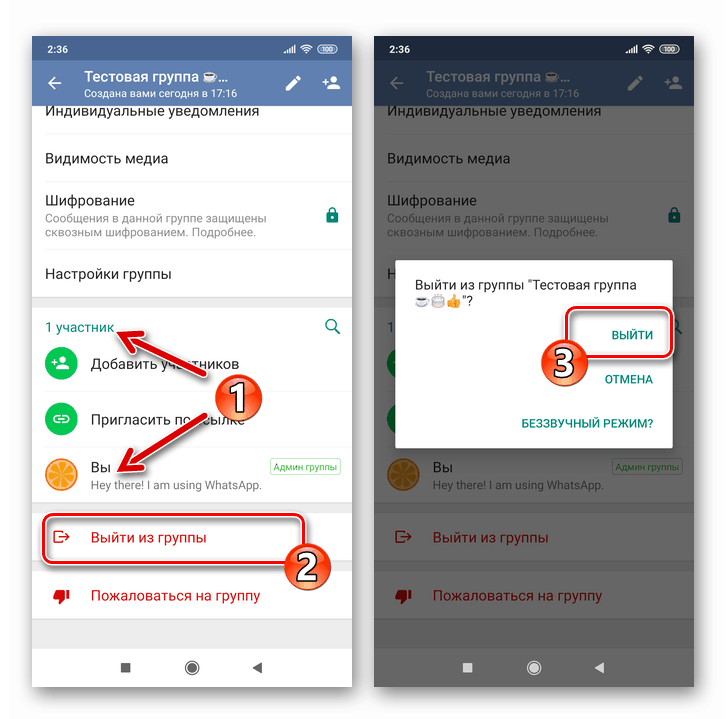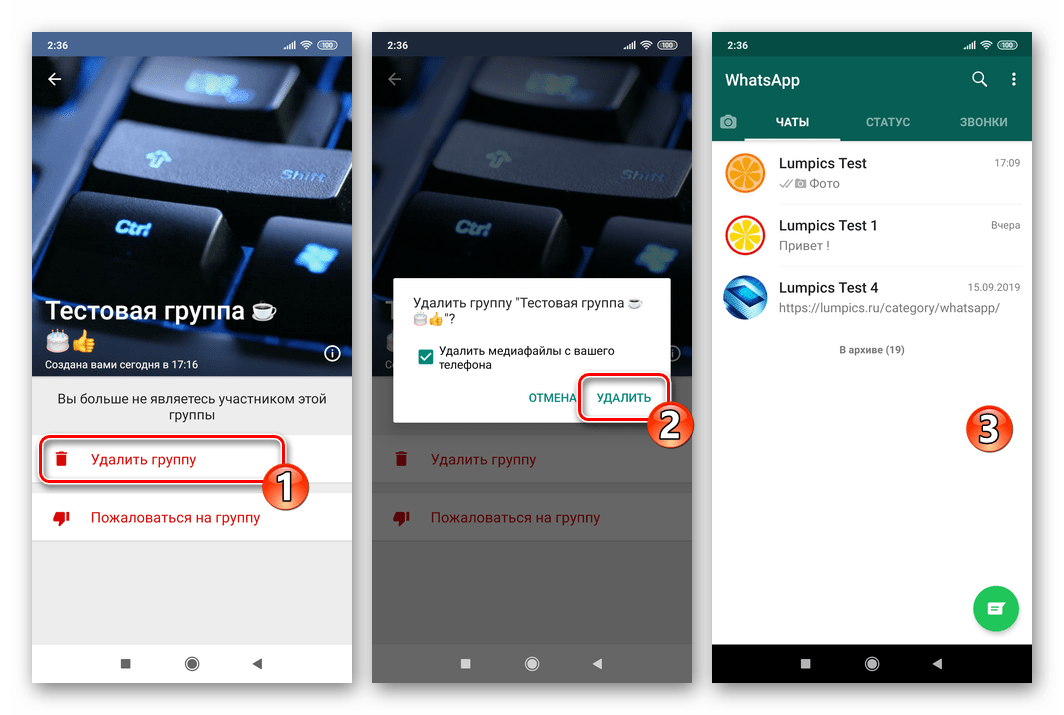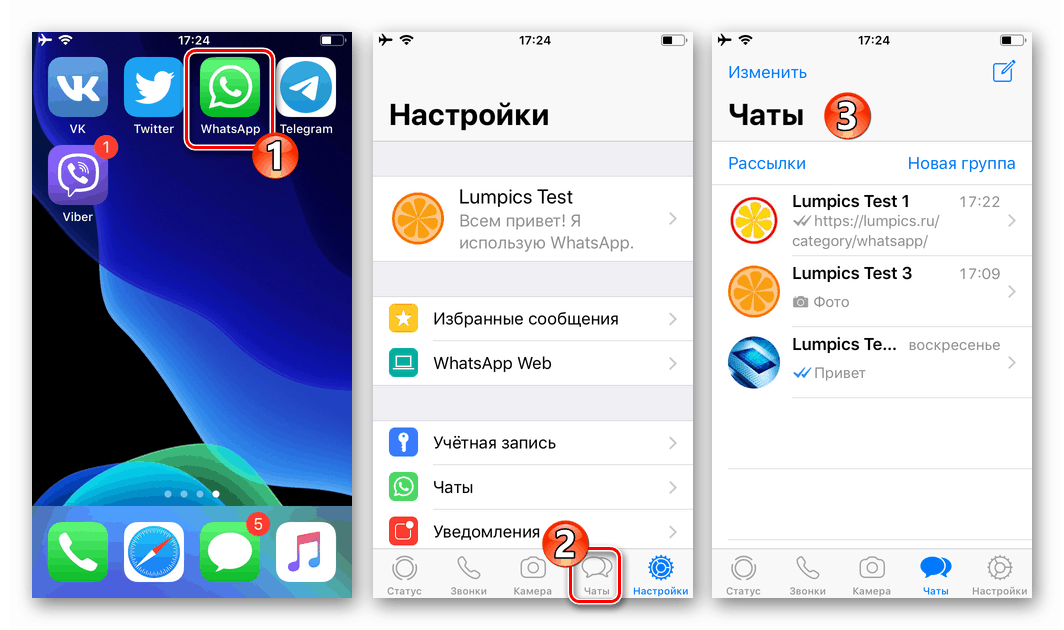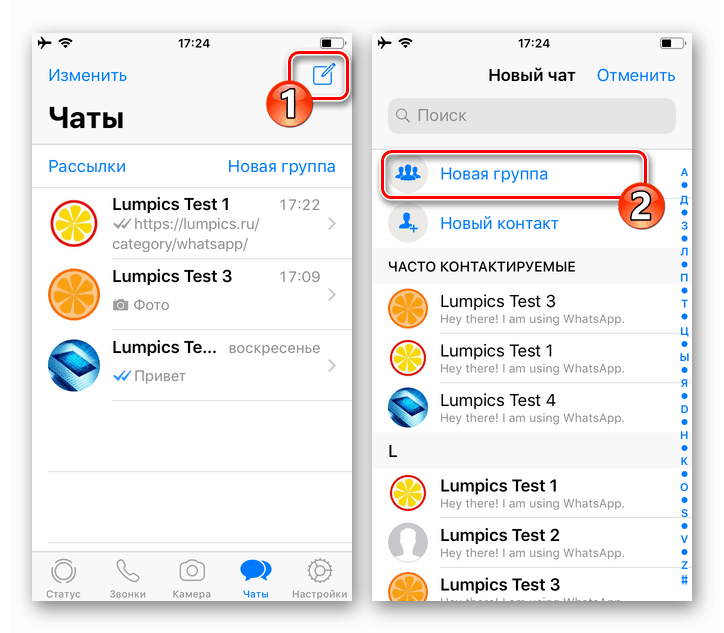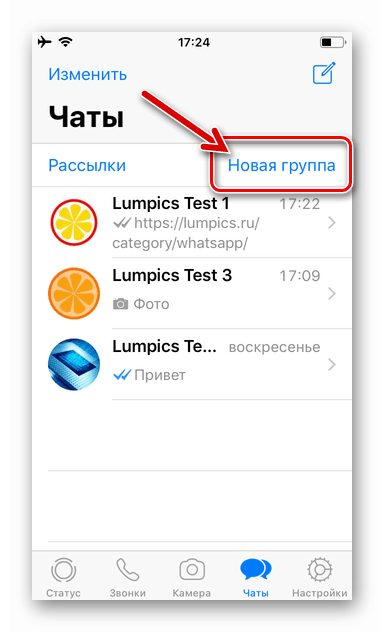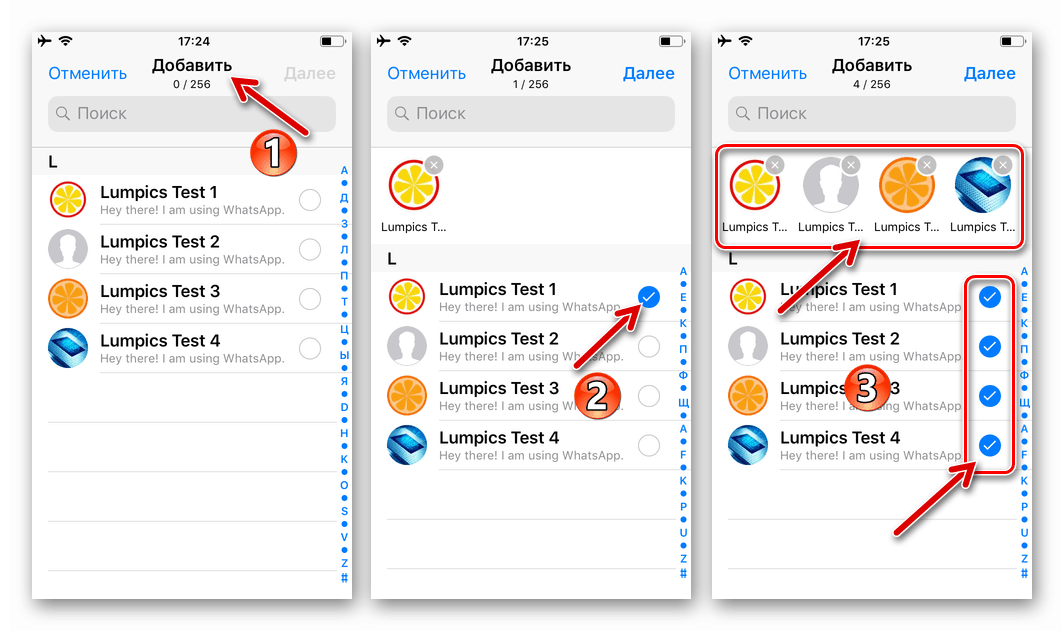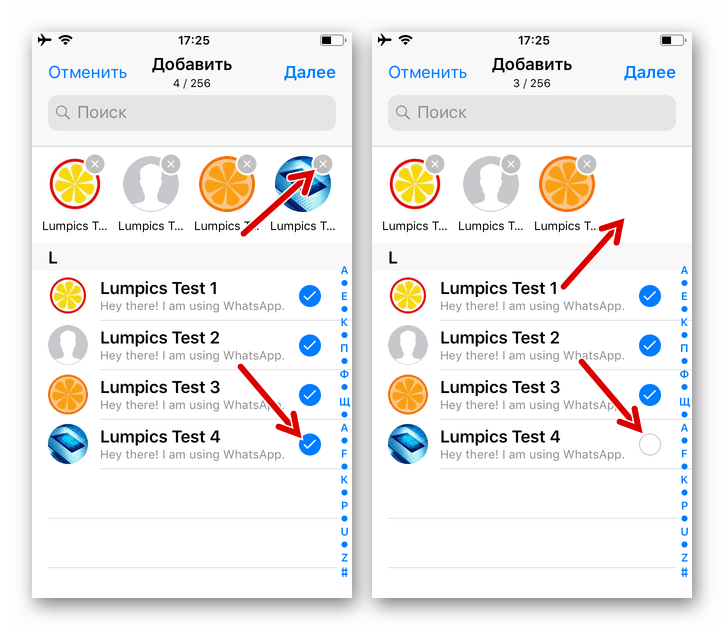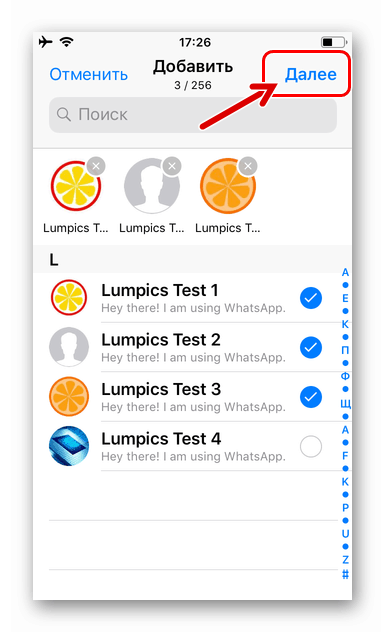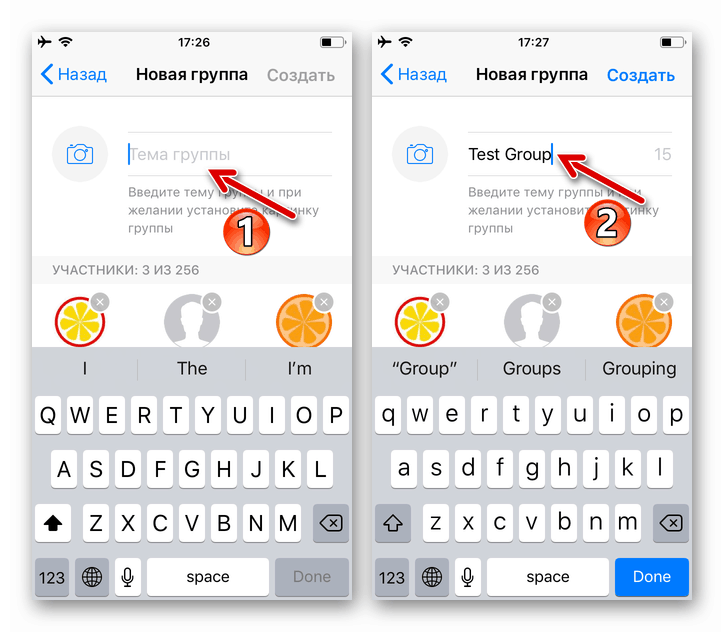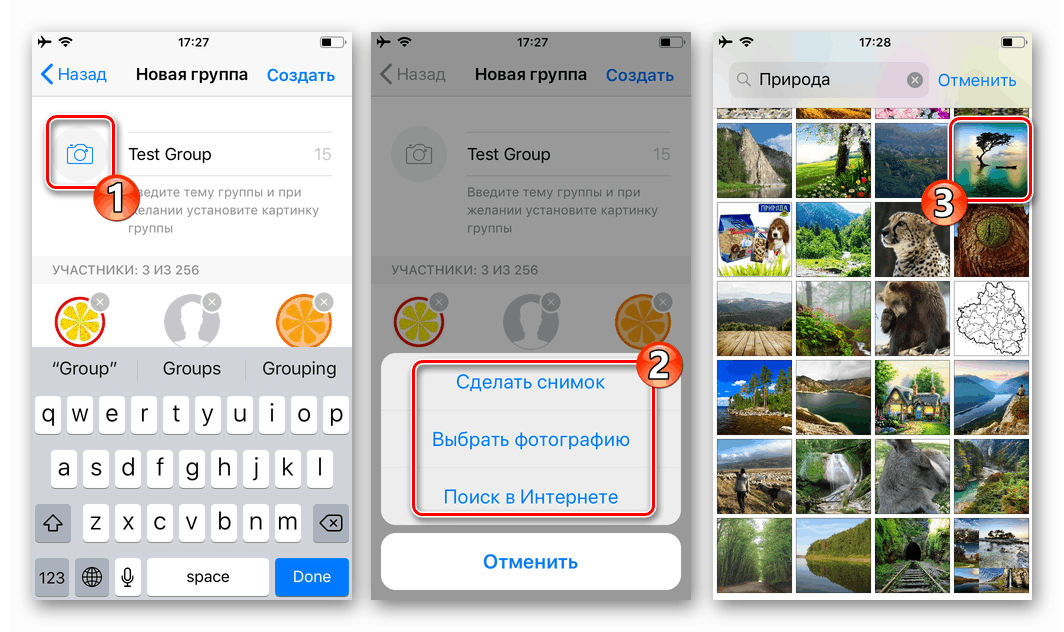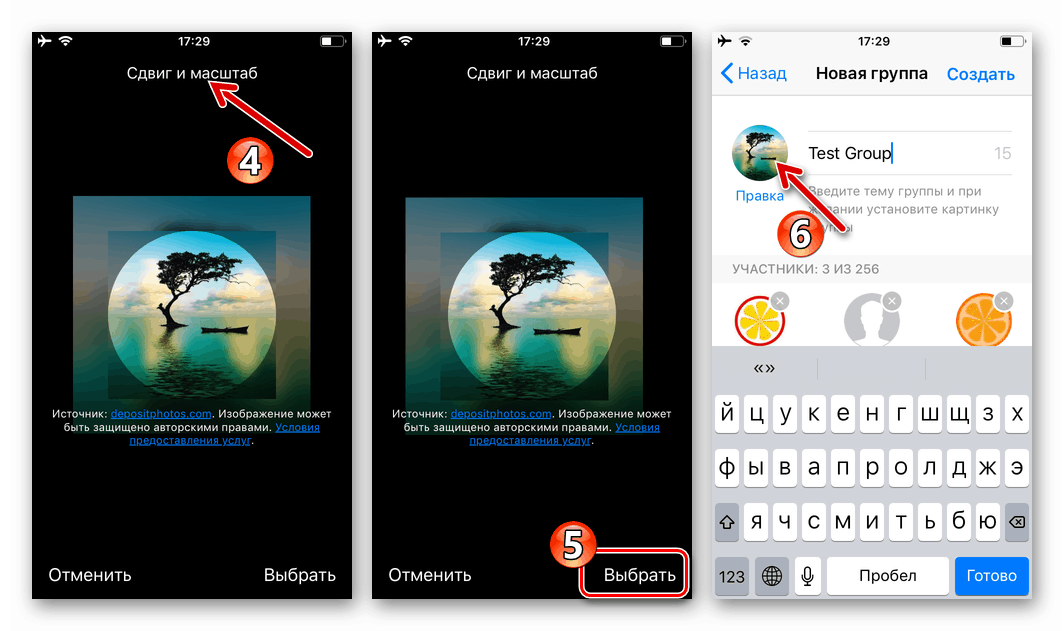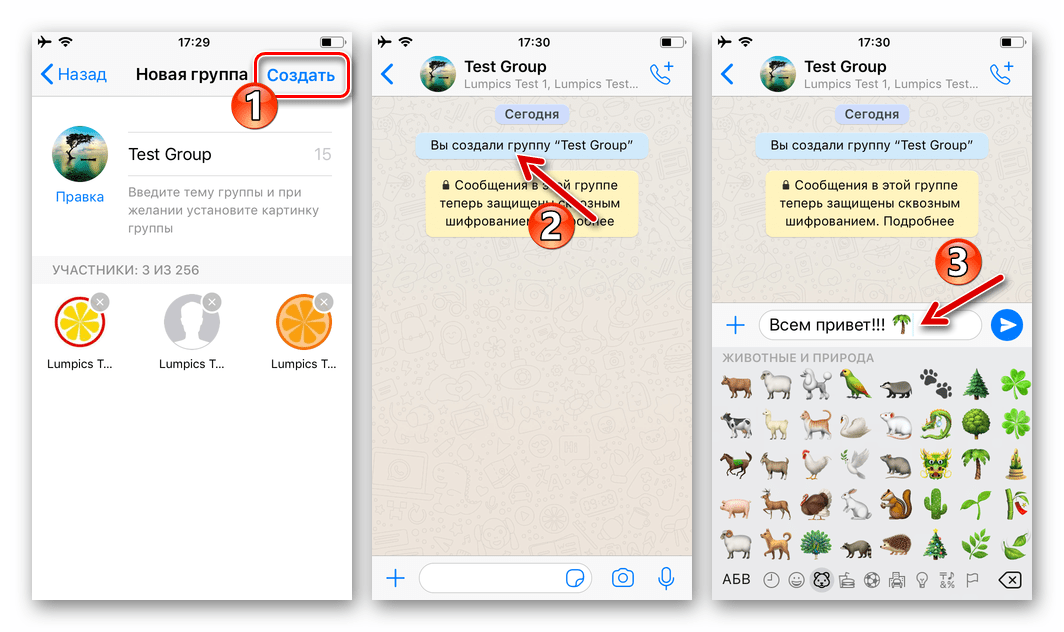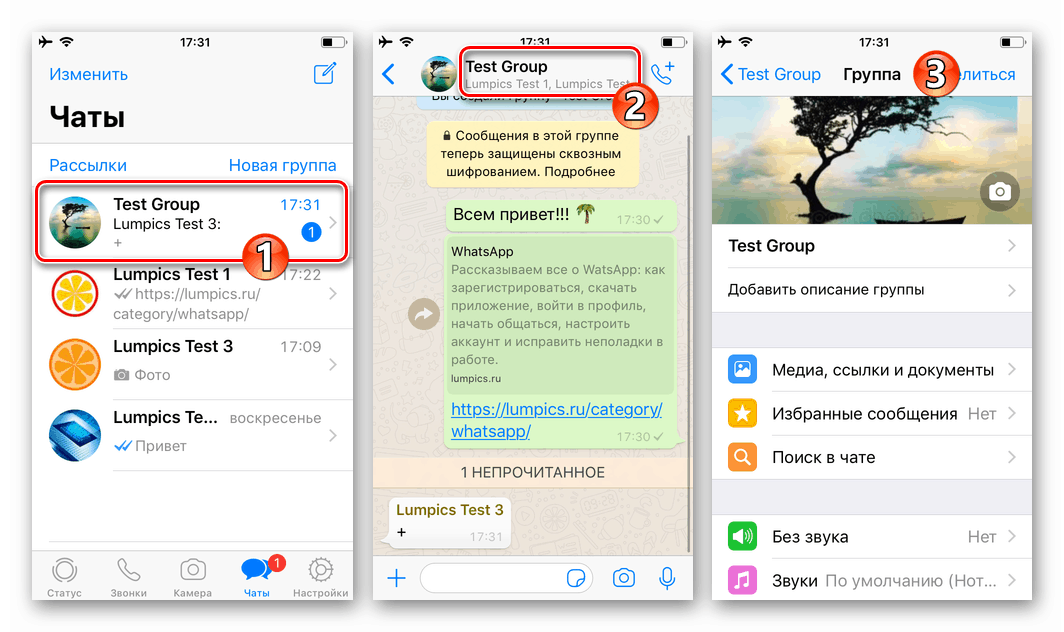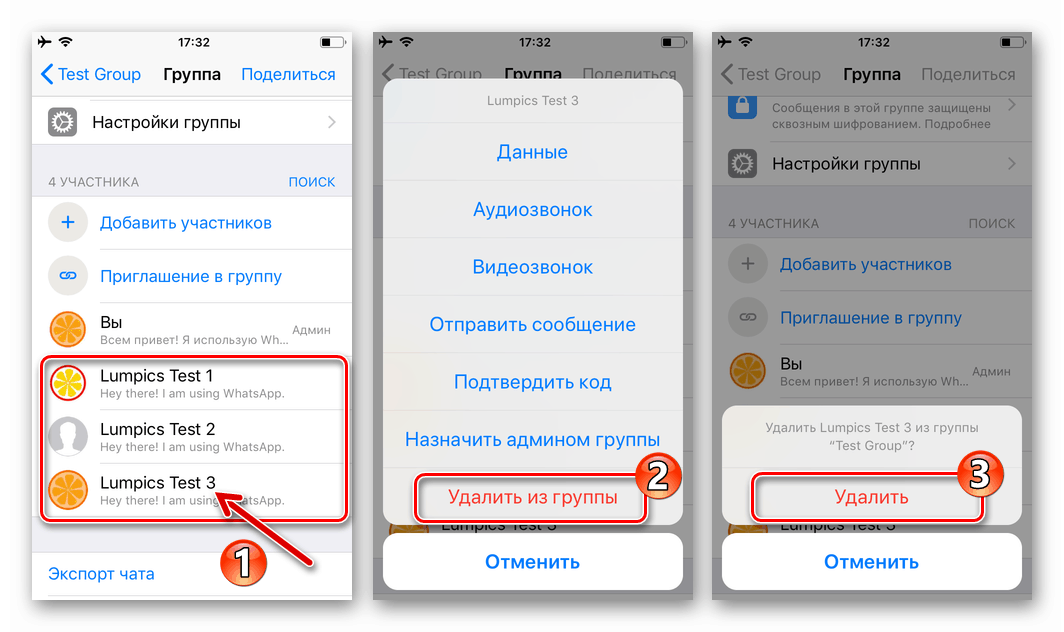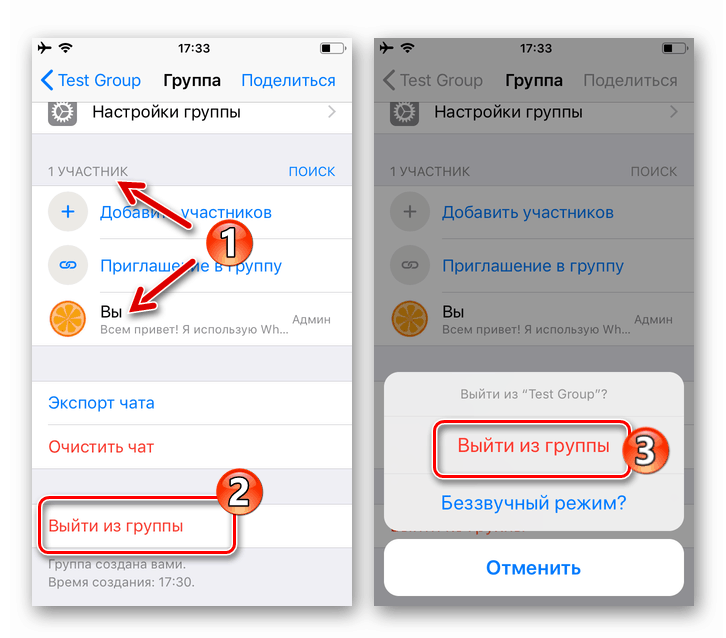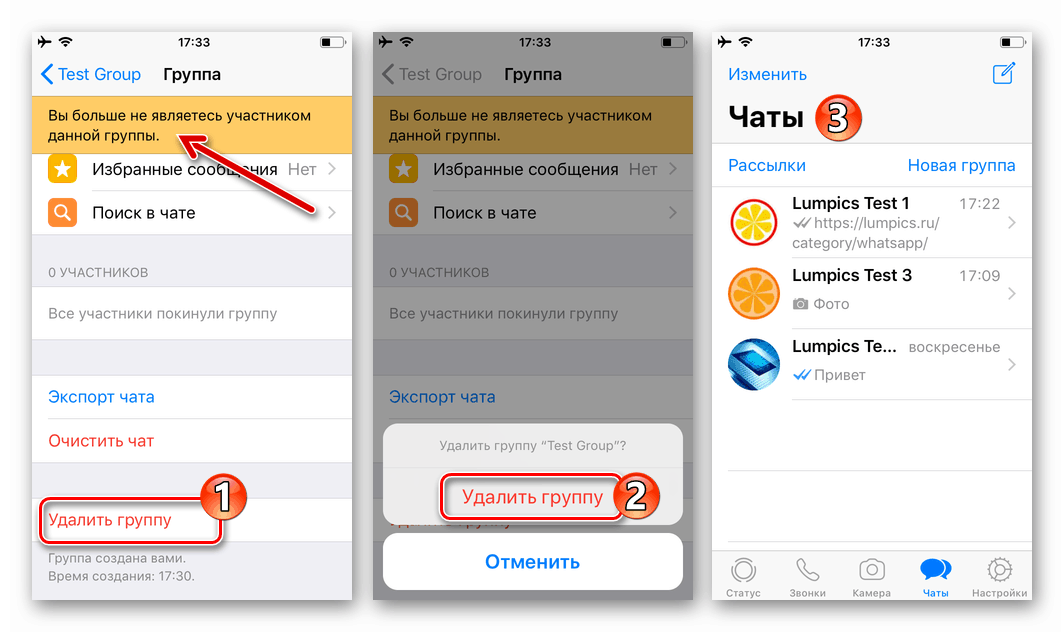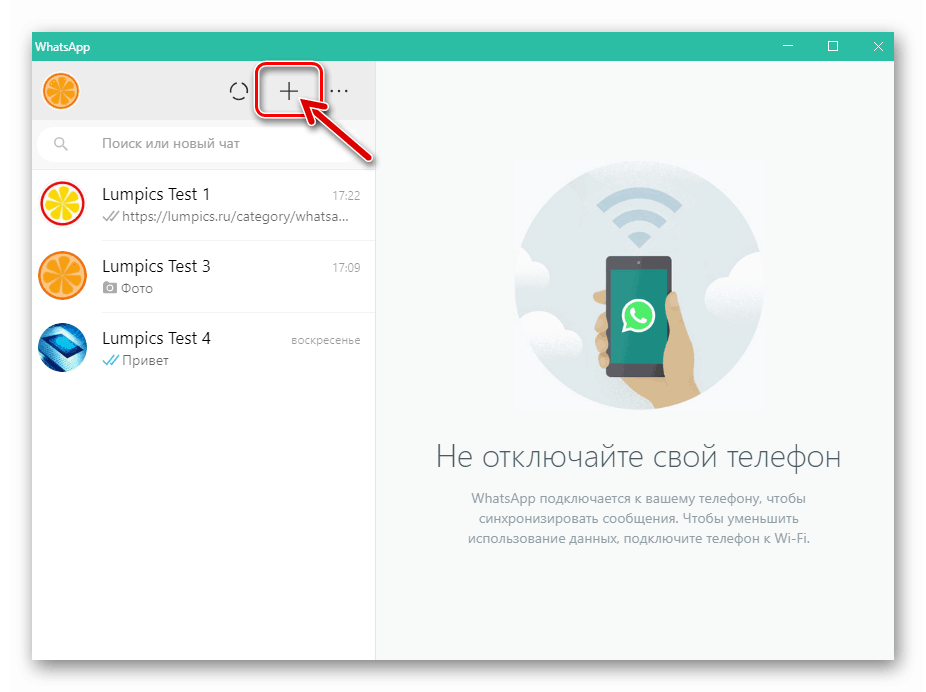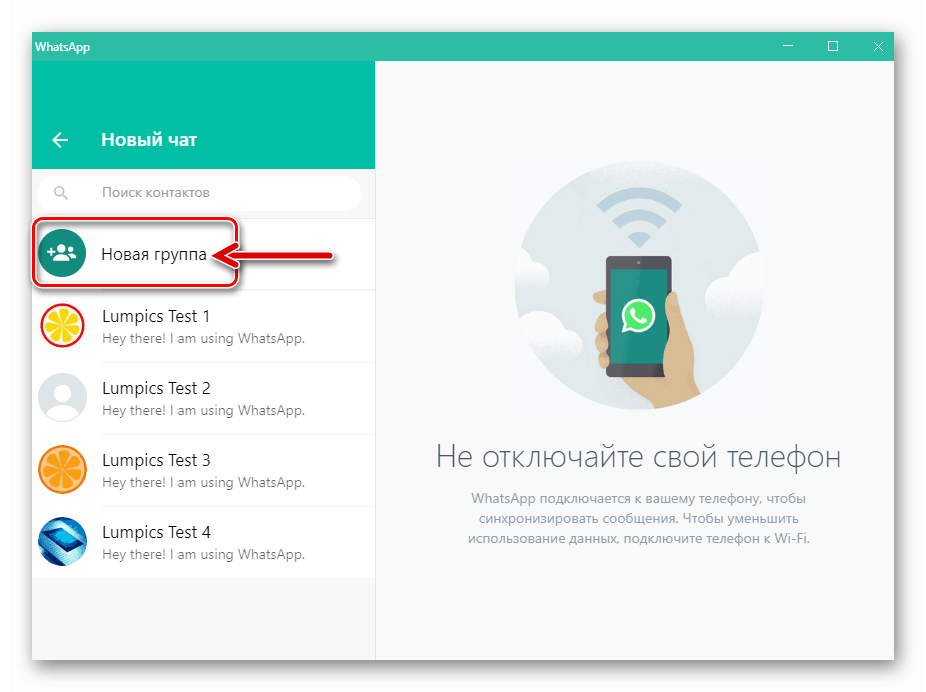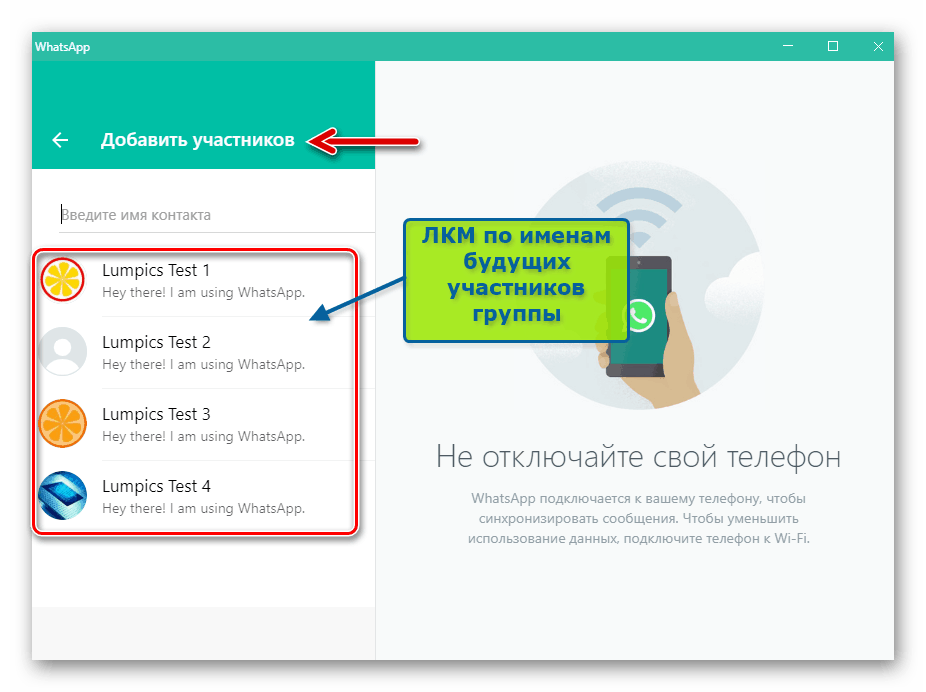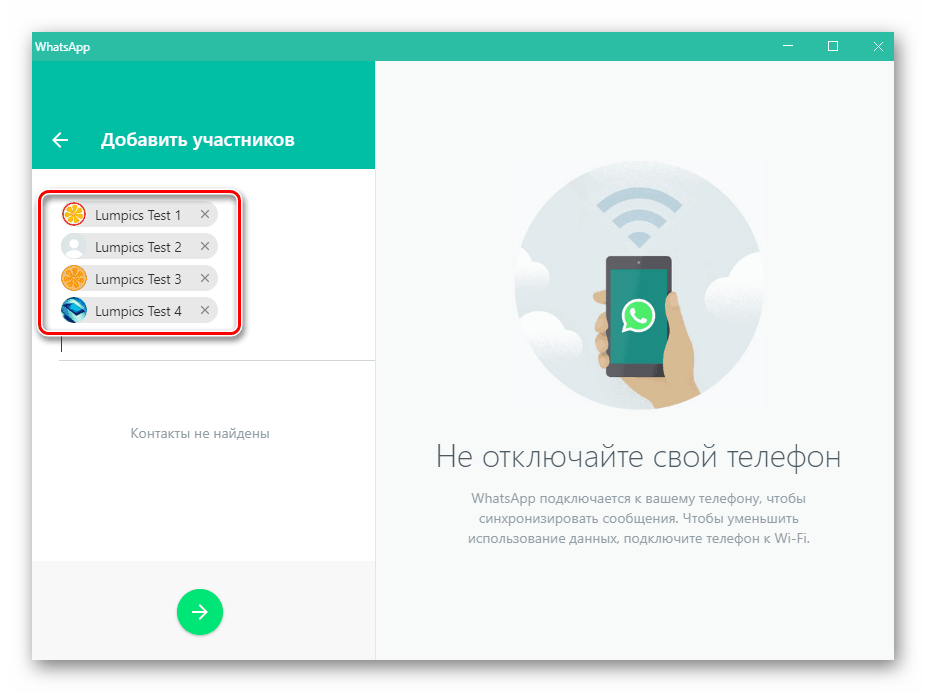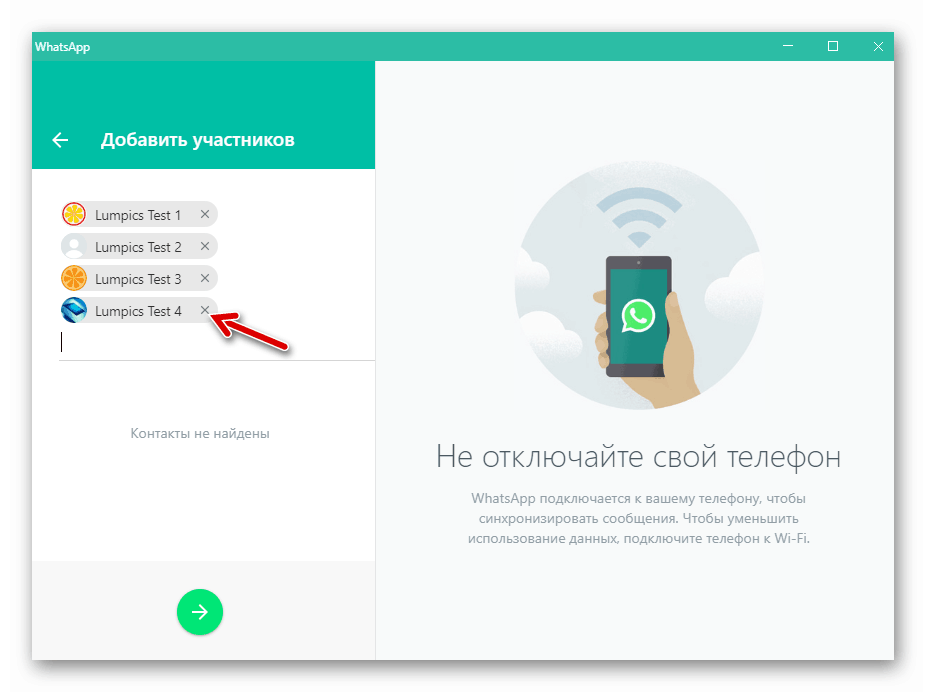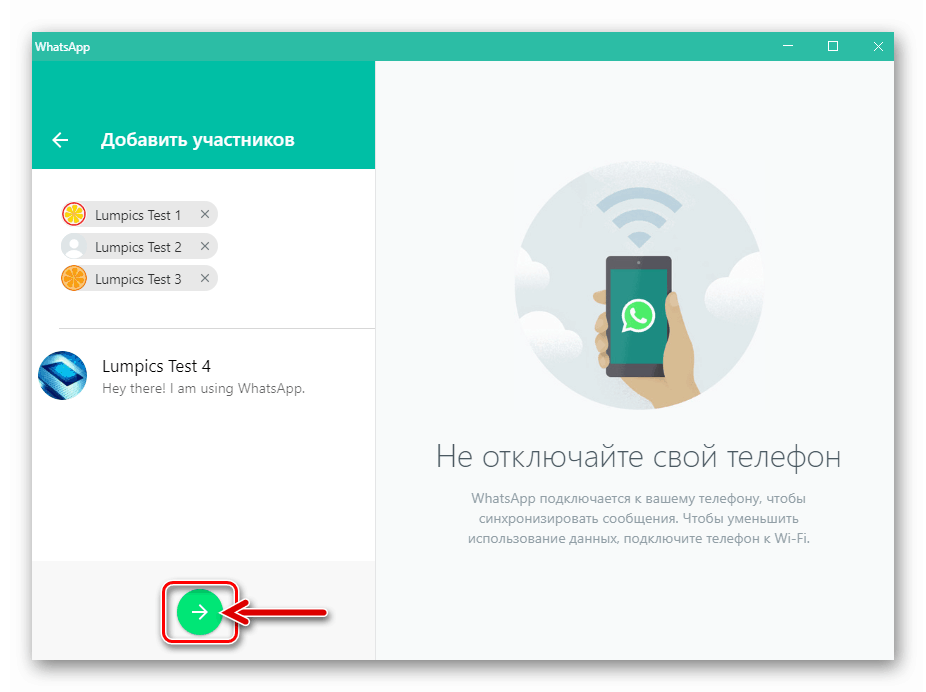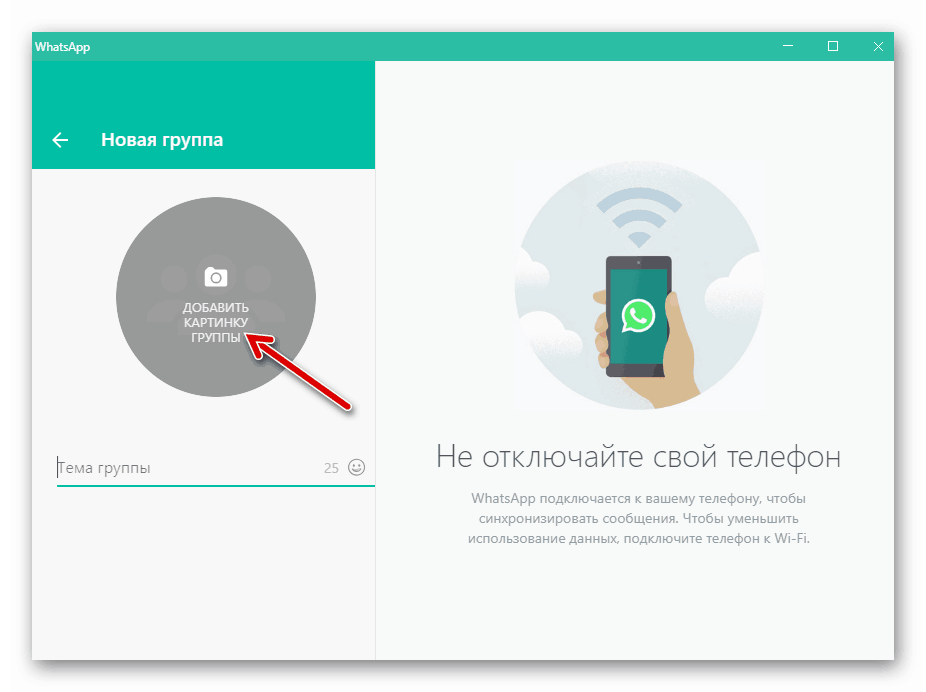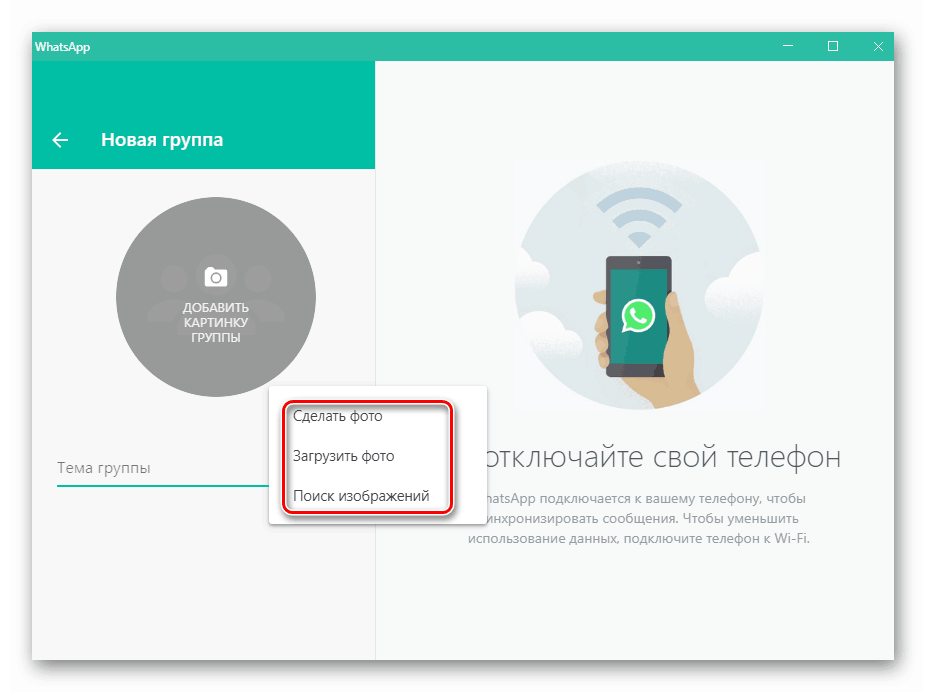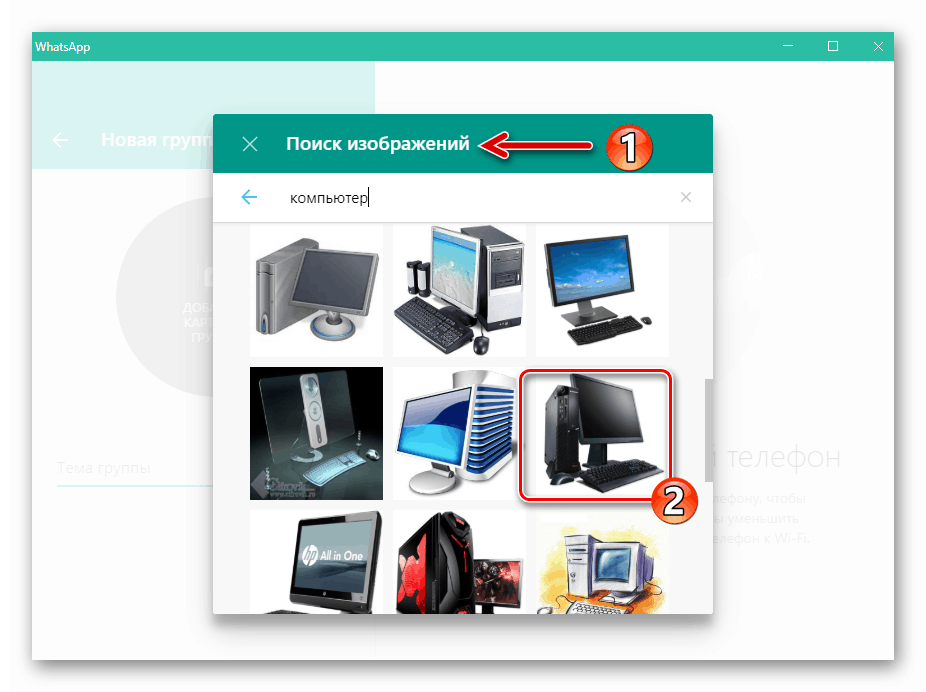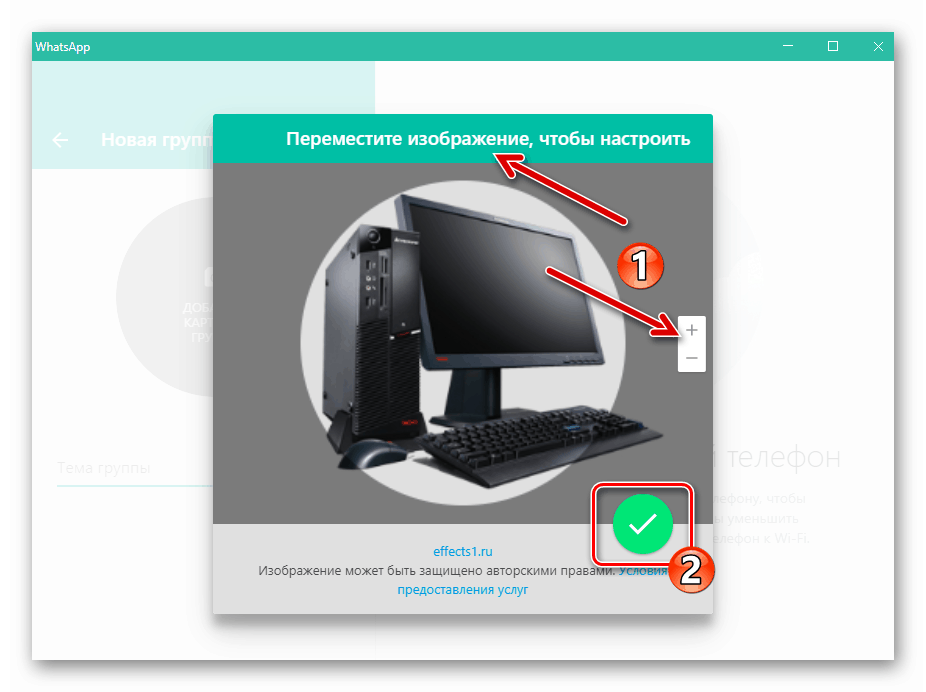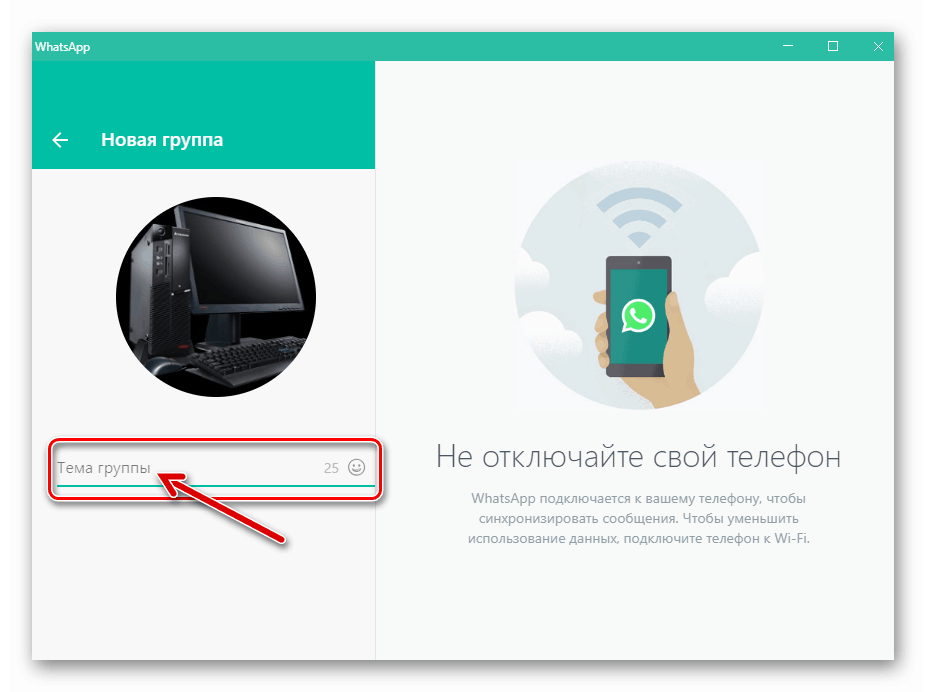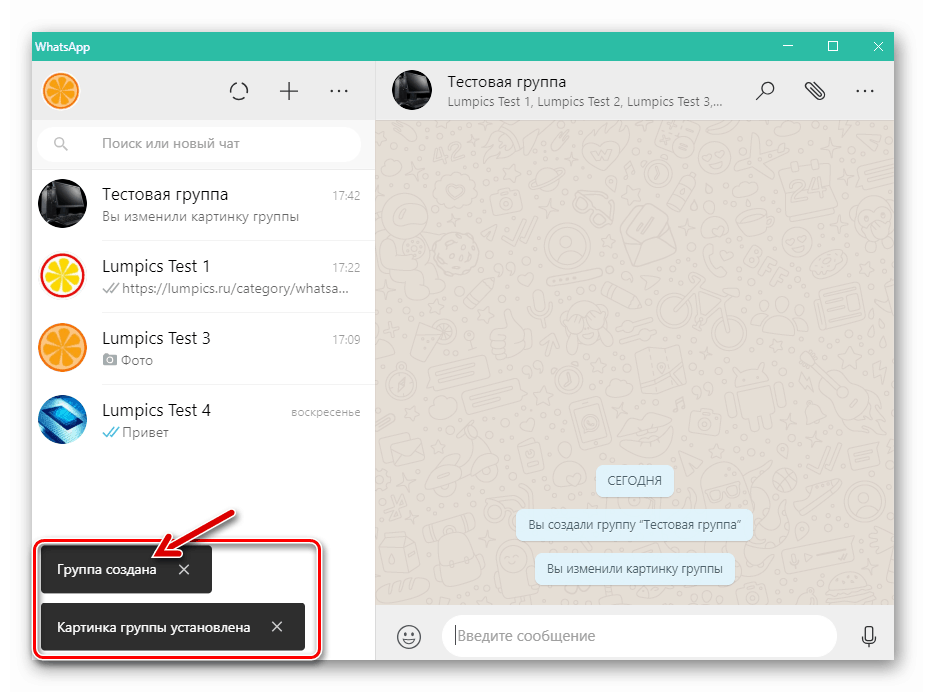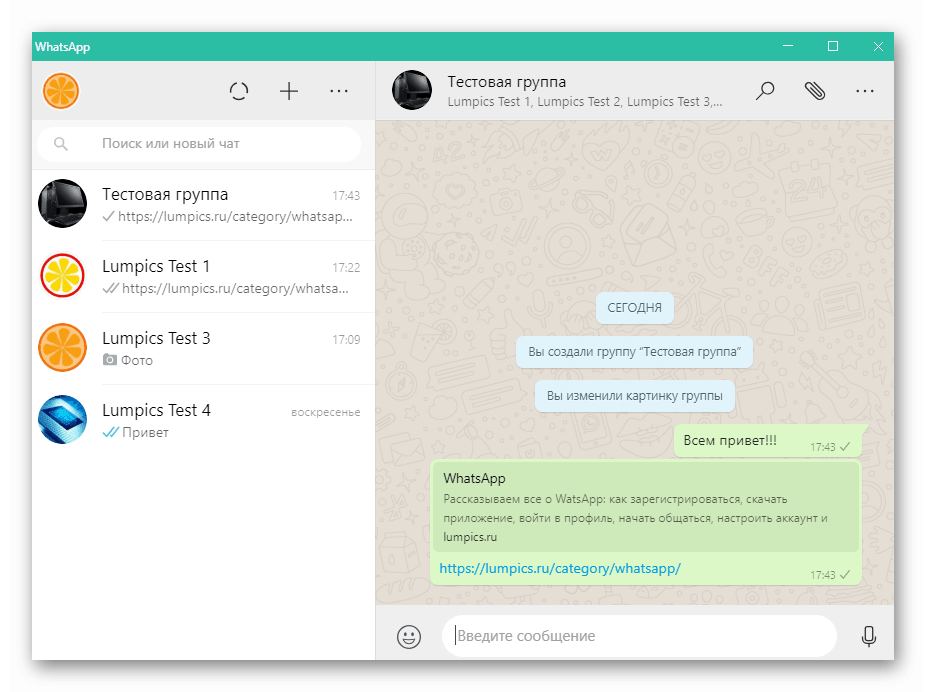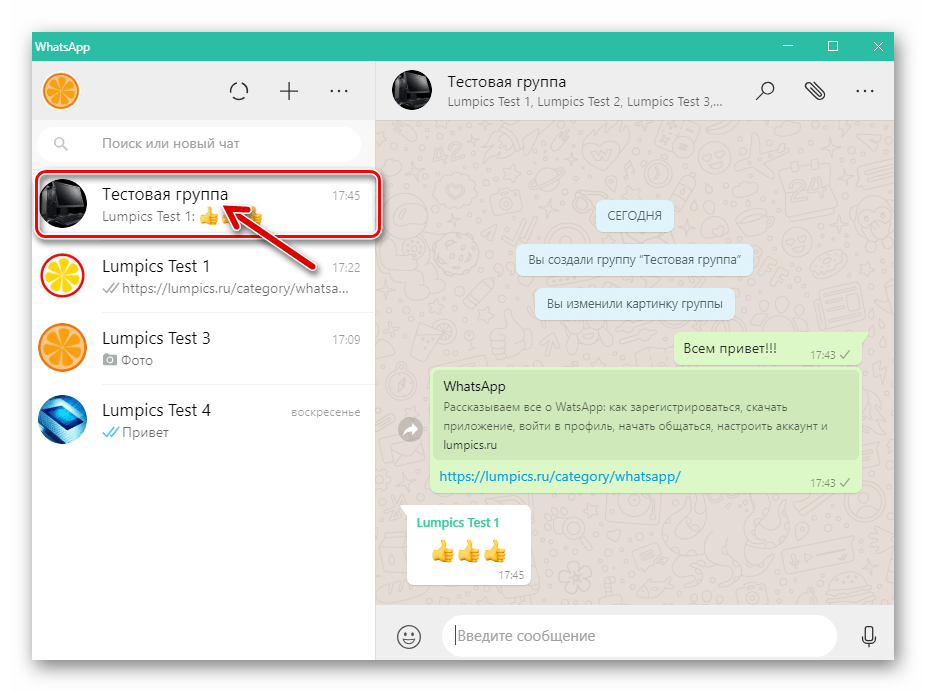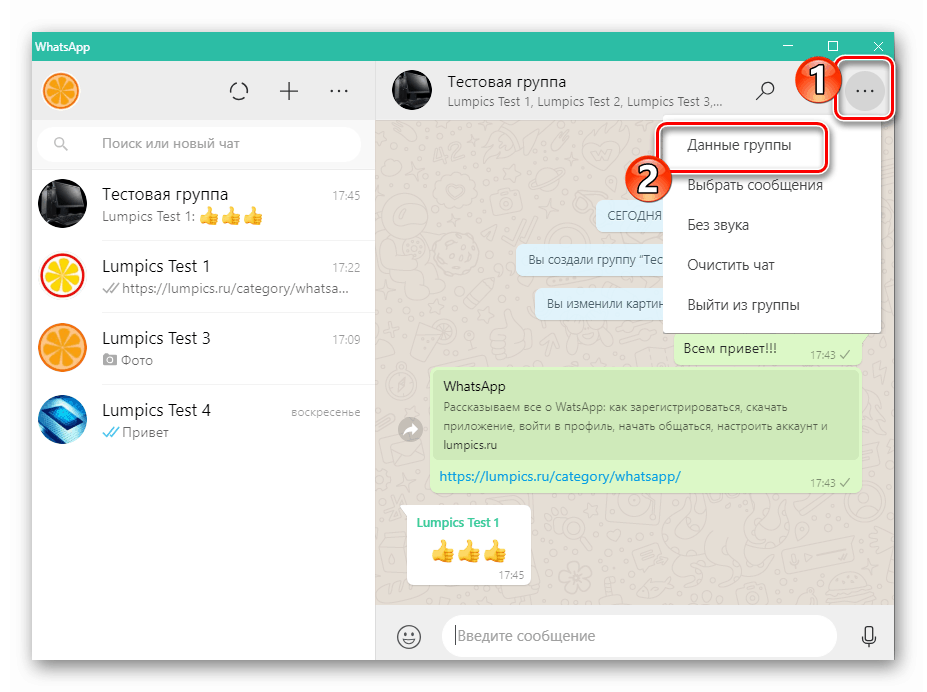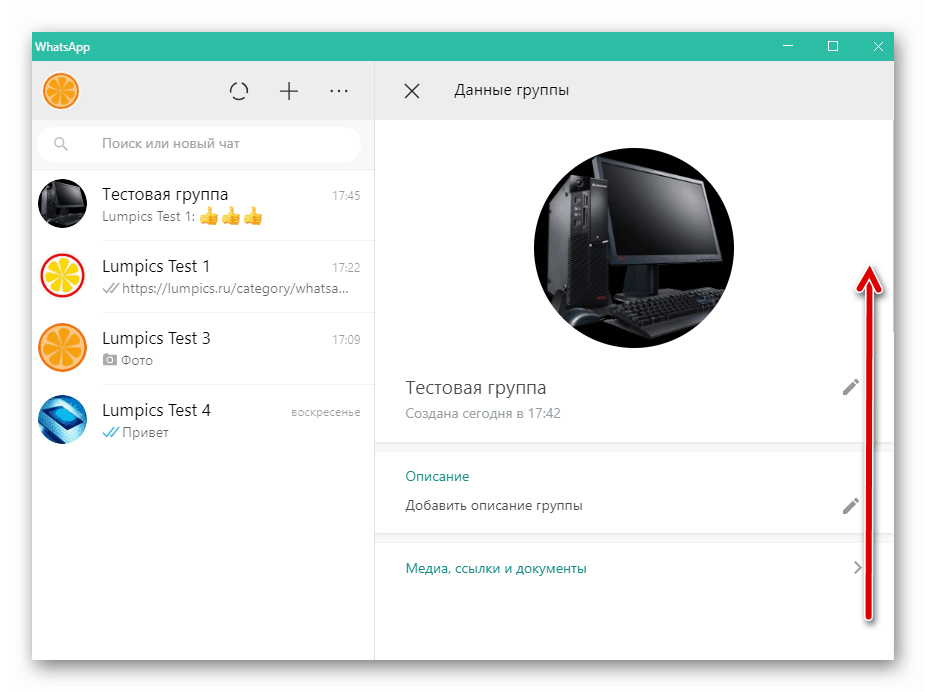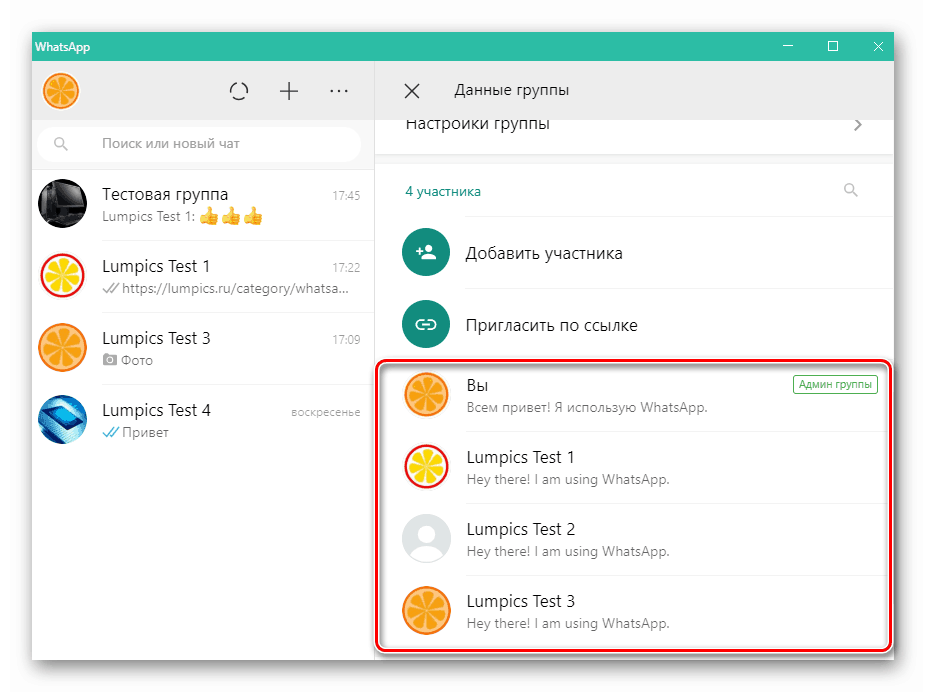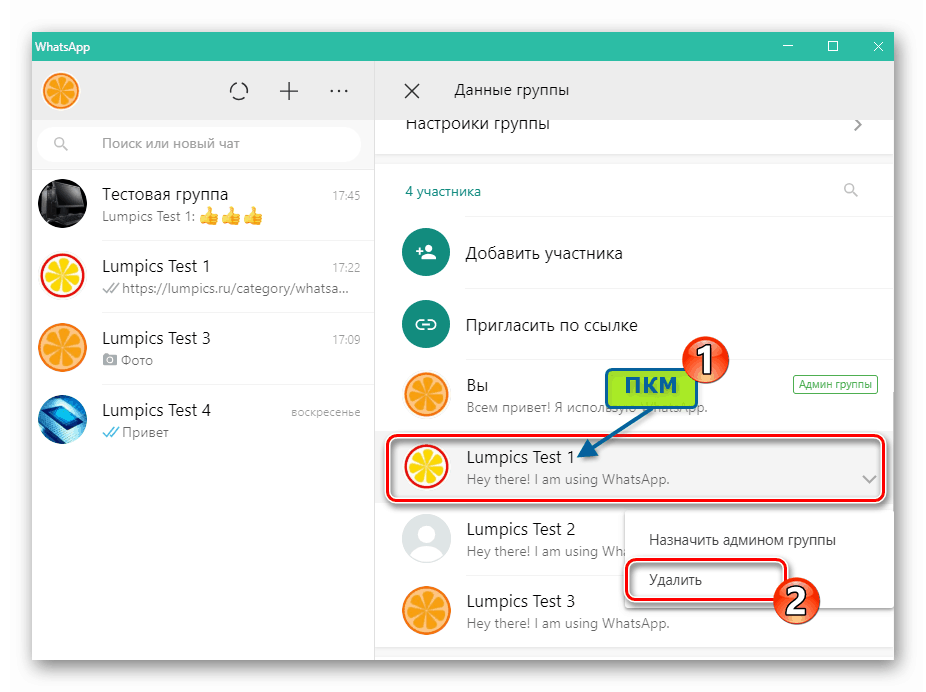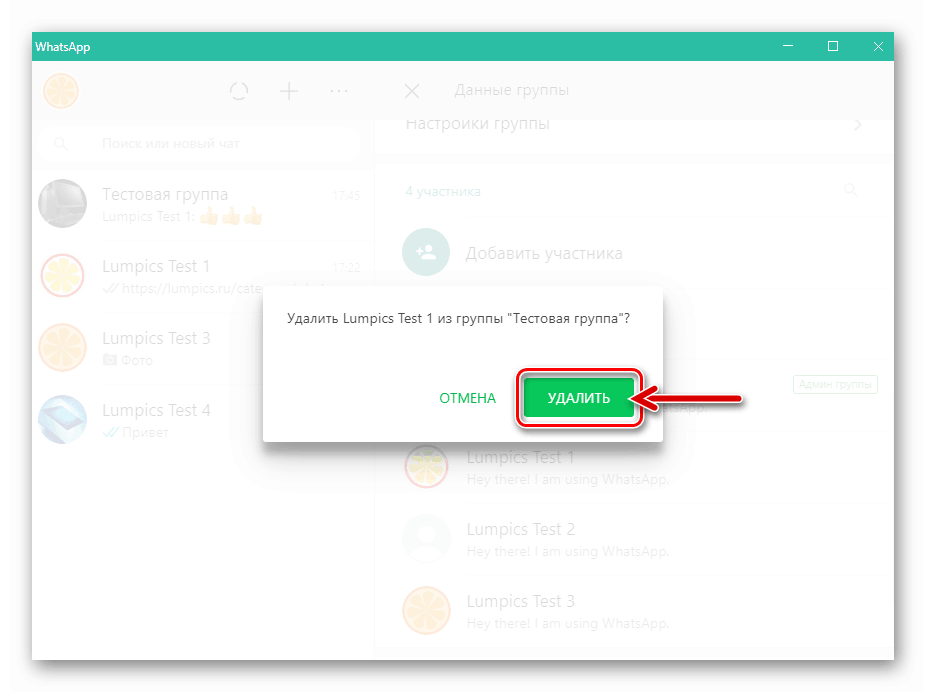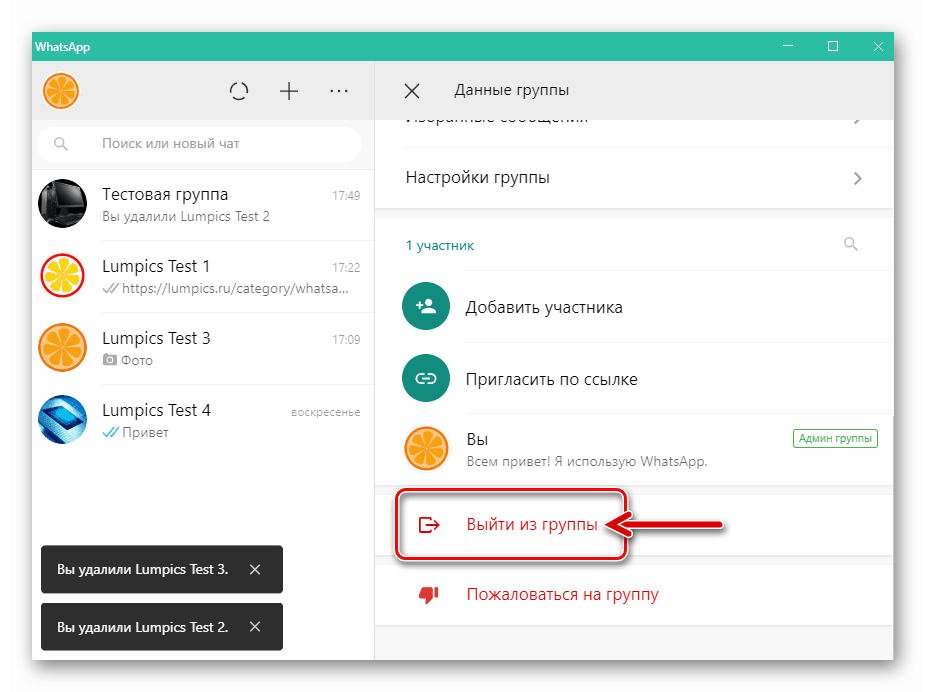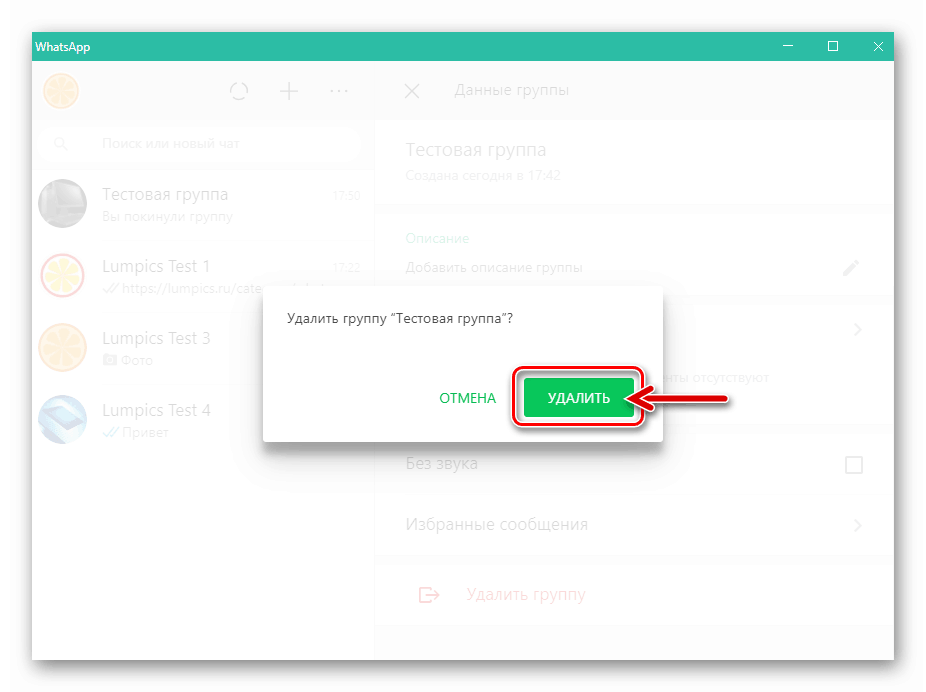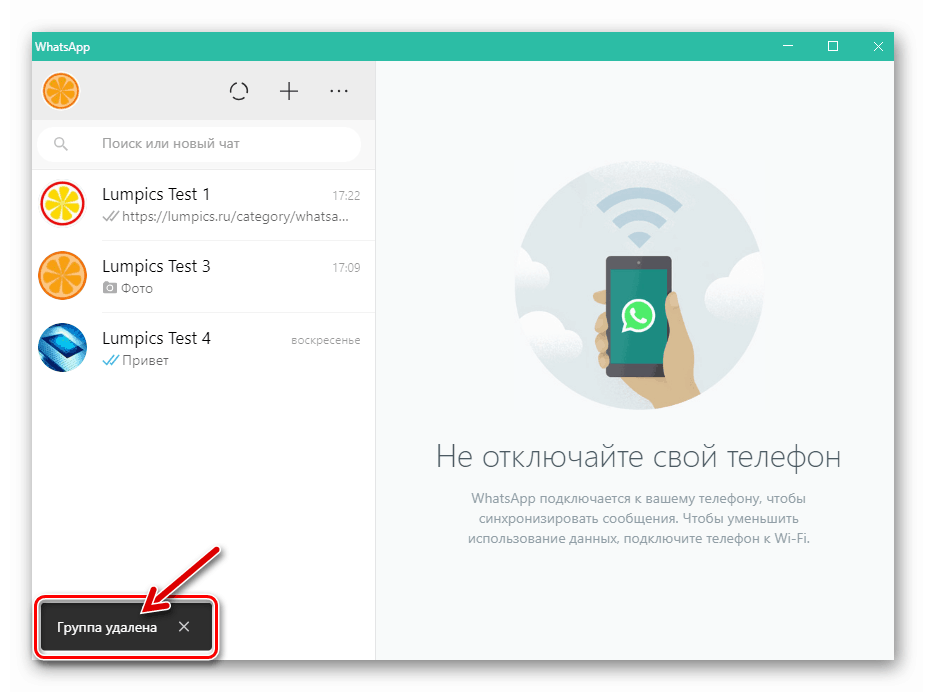Vytvořte a smažte skupinu v WhatsApp pro Android, iOS a Windows
Komunikace mezi více majiteli účtů WhatsApp v rámci jednoho chatu je skvělá příležitost ke zvýšení účinnosti výměny informací a rozšíření modelu používání messengeru. Kterýkoli člen služby může vytvořit novou nebo odstranit existující skupinu velmi rychle, bez ohledu na to, která verze klientské aplikace (pro Android, iOS nebo Windows) je na jeho zařízení nainstalována.
Obsah
Práce se skupinovými chaty v programu Messenger WhatsApp
Pak budete mít jistotu, že vytváření a mazání skupin ve VatsAp je naprosto snadné. Postupujte podle doporučení v části tohoto materiálu, která odpovídá operačnímu systému vašeho zařízení, a během několika minut můžete snadno vyřešit problém uvedený v názvu článku. Jediným omezením je počet uživatelů, kteří mohou být současně zapojeni do konverzace - ne více než 256.
Všimněte si, že komunity jsou původně tvořeny uživateli, jejichž data jsou vložena do adresáře messengerova posla, takže pokud plánujete vytvořit skupinu, nejprve přidejte všechny své budoucí členy do „Kontakty“ vašeho WhatsApp.
Další podrobnosti: Přidejte a odeberte kontakty na WhatsApp pro Android, iOS a Windows
Android
V Whatsapp pro Android vytváření a ničení asociací několika uživatelů registrovaných v programu Messenger se provádí podle následujících krátkých pokynů
Skupinová tvorba
- Otevřete WhatsAp nebo přejděte na kartu „CHATS“, pokud je messenger již spuštěn.
![WhatsApp pro Android - spusťte messenger, přejděte na kartu CHATS]()
- Další akce jsou bivariační:
- Dotkněte se kulatého tlačítka „Zápis“ v pravém dolním rohu obrazovky a poté klikněte na název první položky v seznamu, která se otevře - „Nová skupina“ .
- Vyvolejte nabídku aplikace WhatsApp klepnutím na tři tečky v horní části obrazovky a vyvoláním funkce „Nová skupina“ .
![WhatsApp for Android Button Write na kartě Chats - Nová funkce skupiny]()
- Dále musíte systému sdělit, který z adresáře posla, kterého chcete zahrnout do vytvořeného chatu. Procházejte seznamem „Kontakty“ nebo pomocí vyhledávání klepněte na jména budoucích členů sdružení. V důsledku toho se na avatarech vybraných uživatelů objeví značky. Fotografie s názvy jsou navíc umístěny v horní části obrazovky, což ukazuje předběžné složení vytvořené komunity.
![WhatsApp pro Android Vytvoření skupiny - výběr členů z adresáře Messenger]()
Pokud změníte názor na přidání uživatele do vytvářeného skupinového chatu, klepněte na jeho jméno v seznamu „Kontakty“ nebo avatary v předběžném seznamu účastníků.
![WhatsApp pro Android odstraní položky ze seznamu budoucích členů komunity]()
Po výběru všech lidí, které potřebujete, klikněte na kulaté tlačítko se šipkou v dolní části obrazovky vpravo.
![WhatsApp pro Android je vytvořen seznam členů skupiny, přechod na návrh komunity]()
- Vytvořit skupinu:
- Klepněte na ikonu Fotoaparát a přidejte obrázek avatar.
![WhatsApp pro Android výběr profilového obrázku pro skupinu při jeho vytváření]()
Zde můžete nahrát fotografii z Galerie , najít ji na internetu nebo vytvořit obrázek pomocí kamery vašeho mobilního zařízení.
![WhatsApp pro Android nastavení skupinové fotografie, když ji vytvoříte]()
- Vyplňte pole „Zadejte předmět ...“ . V podstatě touto akcí pojmenujete konverzaci, kterou vytváříte. V případě potřeby lze text názvu „zředit“ pomocí emodži klepnutím na tlačítko „Smiley“ nalevo od vstupního pole pro název asociace.
![WhatsApp pro Android při vytváření skupinového chatu pojmenovává]()
- Klepněte na ikonu Fotoaparát a přidejte obrázek avatar.
- Po dokončení návrhu a kontrole seznamu účastníků asociace klikněte na tlačítko se zaškrtnutím. To iniciuje vytvoření chatu pro několik nebo více lidí v WhatsApp a tam se okamžitě přesunete. Nyní můžete začít psát zprávy a odesílat soubory - vaše skupina je připravena.
![Whatsapp pro vytvoření skupiny Android dokončen]()
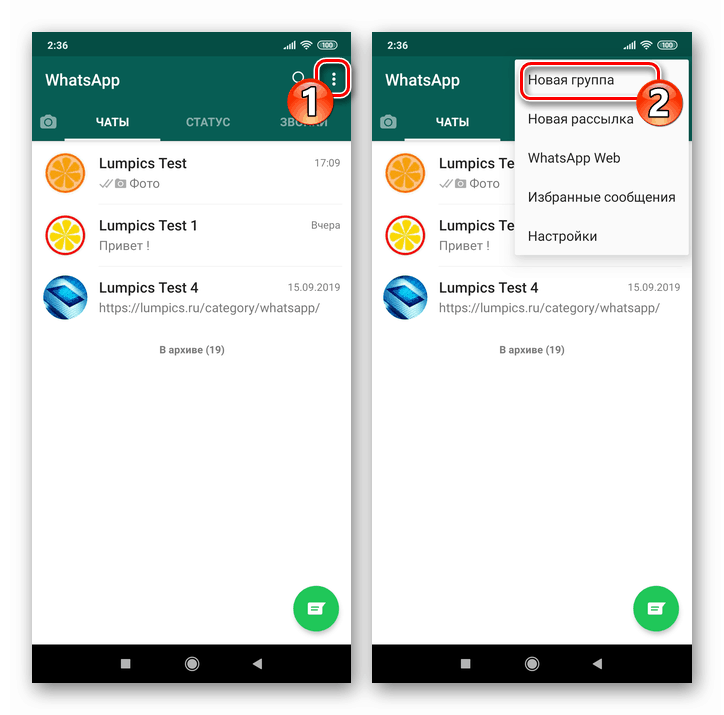
Aby se komunita mohla rozvíjet, musí se k ní připojit noví členové a tento úkol se obvykle účastní správce. Jinými slovy, musíte mít informace o tom, jak přidat nové uživatele do konverzace vytvořené podle výše uvedených pokynů. To není vůbec obtížné a operace je podrobně popsána v materiálu dostupném na následujícím odkazu.
Další podrobnosti: Jak přidat člena do skupiny WhatsApp ze zařízení Android
Odstranění skupiny
- Otevřete WhatsApp v zařízení Android a přejděte do smazaného skupinového chatu. Dále klepněte na název komunity v horní části obrazovky, čímž se zobrazí obrazovka se seznamem možností. Procházejte seznamem a zobrazte oblast obsahující seznam uživatelů přidaných do skupiny.
![WhatsApp pro Android Přejít na seznam členů chatu skupiny]()
- Nyní musíte vyloučit z konverzace každého, kdo se na ní účastní, kromě vás ( je podepsán text „Jste administrátor“ ). Klepnutím na jméno libovolného účastníka vyvoláte nabídku, ve které je požadovaná funkce - „Smazat uživatelské_jméno“ , pomocí tohoto seznamu smažete. Smazáním každého uživatele budete muset potvrdit žádost posla klepnutím na „OK“ .
![WhatsApp pro Android vylučuje všechny členy ze skupiny]()
- Po dosažení situace, kdy „1 účastník“ zůstává v konverzaci, to znamená, že kliknete na položku „Opustit skupinu“ na obrazovce nastavení chatu. Dále potvrďte žádost VatsAp o neodvolatelném odstoupení od sdružení klepnutím na „EXIT“ .
![WhatsApp pro Android opouští vaši vlastní skupinu po vyloučení všech jejích členů]()
- Další obrazovka vám umožní dokončit poslední krok procesu zničení asociace účastníků messengeru - klikněte na "Odstranit skupinu" a potvrďte své záměry klepnutím na "ODSTRANIT" v zobrazeném okně.
![WhatsApp pro Android je posledním krokem v procesu odebrání vlastní skupiny z programu Messenger]()
iOS
Použití Whatsapp pro iPhone uspořádat komunikaci několika nebo více účastníků dané služby v jednom chatu, stejně jako v jiných verzích klienta, je možné kdykoli a velmi rychle. Odebrání dříve vytvořeného přidružení v messengeru pomocí aplikace iOS také nebude obtížné, pokud budete postupovat podle následujících doporučení.
Skupinová tvorba
- Spusťte WhatsApp v prostředí iOS a přejděte na kartu „Rozhovory“, pokud se otevře jiná část messengeru.
![WhatsApp pro iPhone spouští messenger, přejděte na kartu Chats]()
- Dále jedním ze dvou způsobů:
- Klikněte na tlačítko „Write“ v horní části obrazovky vpravo a poté vyberte možnost „New Group“ .
- Nebo klepněte na odkaz „Nová skupina“, aniž byste se kdekoli pohybovali z části „Chatování“ klientské aplikace.
![WhatsApp for iPhone access access Nová skupina stisknutím tlačítka Write]()
![WhatsApp pro iPhone odkaz Nová skupina chatů na obrazovce]()
- Vyberte účastníky vytvořeného přidělení zaškrtnutím políček vedle jejich jmen v seznamu „Přidat“ . V horní části obrazovky se zobrazí předběžný seznam uživatelů, kteří mají být zahrnuti do budoucí konverzace.
![WhatsApp pro iPhone, výběr účastníků vytvořeného skupinového chatu]()
Pokud je některý uživatel označen omylem, zrušte zaškrtnutí políčka vedle jeho jména nebo klepněte na avatar v oblasti s předběžným seznamem členů sdružení.
![WhatsApp pro iPhone odstraní uživatele ze seznamu přidaného do skupiny, když je vytvořen]()
Po dokončení vytváření skupiny ve VatsAp klikněte na "Další" v horní části obrazovky.
![WhatsApp pro iPhone vytvořil seznam členů skupiny, přechod na návrh chatu]()
- Nyní vytvořte komunitu:
- Do pole „Téma skupiny“ zadejte název chatu.
- Nastavte obrázek loga klepnutím na ikonu Fotoaparát . Zde jsou k dispozici tři způsoby: „Vyfoťte“ ; "Vyberte fotografii" z knihovny; nebo si stáhněte obrázek ze sítě kliknutím na „Prohledat internet“.
![WhatsApp pro iPhone skupina avatar obrázek výběru]()
Vyberte libovolnou možnost z nabídky možných způsobů nahrání obrázku, přidejte avatar a poté upravte jeho zobrazení.
![WhatsApp pro iPhone obrázek logo obrázek nastavení pro skupinový chat]()
![WhatsApp pro iPhone pojmenování skupinového chatu při jeho vytváření]()
- Po dokončení definice základních parametrů spojení klikněte na Vytvořit . Za chvíli uvidíte skupinový chat vytvořený a připravený k výměně informací.
![WhatsApp pro iPhone dokončení procesu vytváření skupiny v messenger]()
Následně můžete komunitu rozšířit přidáním nových členů. Otázka doplnění seznamu uživatelů osobně vytvořené skupiny již byla na našem webu zvážena.
Další podrobnosti: Jak přidat nového uživatele do skupiny WhatsApp z iPhone
Odstranění skupiny
- Otevřete VatsAp na iPhone a přejděte do skupinového chatu, který chcete odstranit. Vyvolejte seznam možností klepnutím na název komunity v horní části obrazovky.
![WhatsApp pro iPhone přepne na nastavení skupinového chatu]()
- Procházejte seznamem voleb, dokud se nezobrazí oblast obsahující seznam účastníků chatu. Dále musíte vyloučit z odboru všechny uživatele kromě sebe. Postupně se dotkněte každého jména, v zobrazené nabídce vyberte možnost Odebrat ze skupiny a potvrďte příchozí žádosti.
![WhatsApp pro iPhone vyloučení členů z jeho skupiny]()
- Poté, co jediný účastník zůstane ve výše uvedeném seznamu, tj. Jste administrátorem, zavolejte funkci „Opustit skupinu“ na obrazovce nastavení chatu. Dále potvrďte své záměry klepnutím na odpovídající položku v oblasti žádosti, která se zobrazí níže.
![WhatsApp pro iPhone ukončuje skupinový chat po vyloučení všech členů]()
- Postup, který se provádí během předchozího kroku této instrukce, končí oznámením v horní části obrazovky - „Již nejste členem této skupiny.“ . Nyní smažte chat a veškerý jeho obsah natrvalo kliknutím na „Smazat skupinu“ a potvrzením požadavku systému.
![WhatsApp pro iPhone dokončení odstranění skupiny v messenger]()
Windows
Navzdory tomu Whatsapp pro Windows nemůže fungovat bez „podpory“ mobilní verze messengeru a v počítači není možné získat přístup k mnoha funkcím dané služby, vytváření nových a mazání existujících skupinových chatů je možné bez problémů.
Skupinová tvorba
- Spusťte v počítači aplikaci VatsAp a v hlavním okně klikněte na tlačítko „+“ .
![WhatsApp pro spuštění programu Windows Messenger, tlačítko Nový chat]()
- Klikněte na název funkce „Nová skupina“ v oblasti „Nový chat“ vlevo.
![Položka WhatsApp pro Windows New Group v oblasti New Chat]()
- Vytvořte seznam účastníků asociace vytvořené v programu Messenger,
![WhatsApp pro Windows tvoří seznam členů vytvořené skupiny]()
kliknutím na uživatelská jména v seznamu „Kontakty“ .
![WhatsApp pro Windows Group Chat Předběžný seznam]()
Po dokončení výběru zkontrolujte složení budoucí komunity pro „extra“ účastníky. Odstraňte omylem přidané uživatele kliknutím na kříže v oblastech s jejich jmény.
![WhatsApp pro Windows odebere uživatele ze seznamu členů vytvořené skupiny]()
- Dále klikněte na kulaté tlačítko s pravou šipkou.
![WhatsApp pro Windows vytvoření skupinového chatu po výběru účastníků]()
- V oblasti WhatsAp v okně Nová skupina, které se objeví vlevo , musíte:
- „ADD GROUP PICTURE“ - klikněte na šedý kruh stejného jména.
![WhatsApp pro Windows přidá při vytvoření obrázek skupiny]()
Poté z nabídky vyberte jednu z metod načítání obrázků.
![WhatsApp pro Windows Výběr metody nahrávání skupinového obrázku]()
Přizpůsobte
![Whatsapp for windows image search for avatar skupiny]()
zobrazení loga budoucího chatu.
![WhatsApp pro Windows nastavení obrázku jako avatar skupinového chatu]()
- Uveďte „téma skupiny“ , což je v podstatě název chatu viditelný pro všechny jeho účastníky.
![WhatsApp pro Windows zadejte název skupiny, kterou chcete vytvořit]()
- „ADD GROUP PICTURE“ - klikněte na šedý kruh stejného jména.
- Posledním krokem k vytvoření komunity je kliknutí na kulaté tlačítko se zaškrtnutím.
![Whatsapp pro Windows skupina připravena k vytvoření]()
- V důsledku implementace předchozích odstavců pokynů uvidíte chat, který je vytvořen a připraven k odesílání / přijímání zpráv a obsahu,
![Whatsapp pro vytvoření skupiny Windows dokončena]()
kde může komunikovat několik nebo více uživatelů VatsAp.
![WhatsApp pro Windows skupinový chat vytvořen a funkční]()
V budoucnu bude možná nutné do konverzace přidat nové účastníky. Pokud je to nutné, použijte následující pokyny:
Další podrobnosti: Jak přidat člena do skupiny WhatsApp pomocí PC
Odstranění skupiny
- Otevřete v počítači WhatsApp a přejděte do skupiny, kterou chcete odebrat.
![WhatsApp pro Windows přepne na skupinový chat a bude odstraněn]()
- Klikněte na tři tečky napravo od jména chatu. Poté v zobrazené nabídce vyberte možnost „Data skupiny“ .
![WhatsApp pro Windows nastavení skupinového chatu nastavení nastavení]()
- Dalším krokem je odstranění všech účastníků z komunity - takto procházejte seznam možností
![Whatsapp pro Windows skupina dat okno]()
pro zobrazení seznamu uživatelů.
![Seznam účastníků skupinového chatu WhatsApp pro Windows v sekci skupinových dat]()
Klikněte pravým tlačítkem myši na každé jméno a vyvolejte nabídku, kde musíte kliknout na „Odstranit“.
![WhatsApp pro Windows odebere členy ze skupinového chatu]()
Pro dokončení operace vyloučení účastníka z konverzace klikněte v okně požadavku na „ODSTRANIT“ .
![WhatsApp pro Windows Potvrďte žádost o vyloučení členů]()
- Po dokončení čištění seznamu lidí v komunitě klikněte na „Opustit skupinu“ pod identifikací vaší identity v okně Messenger.
![WhatsApp pro Windows opouští vlastní skupinu]()
Potvrďte své záměry kliknutím na „EXIT“ v zobrazeném okně.
![WhatsApp pro Windows Potvrdit ukončení z vašeho skupinového chatu]()
- Nyní zbývá vybrat funkci „Smazat skupinu“ a
![WhatsApp pro Windows odstraní skupinu po jejím ukončení]()
v odpovědi na systémovou otázku stiskněte „DELETE“ .
![WhatsApp for Windows skupina žádost o odstranění chat chat]()
- Tím je dokončen postup pro odstranění skupinového chatu vytvořeného vámi ve VatsAp prostřednictvím klienta Windows messenger.
![WhatsApp pro Windows Dokončení odstranění vlastní skupiny]()
Závěr
Jak vidíte, práce se skupinami na WhatsApp je organizována vývojáři aplikací klientských služeb a dokonce i začátečník, který nikdy nic podobného neudělal, může zvládnout algoritmy pro vytváření a mazání asociací uživatelů registrovaných v messengeru.